ChatGPT最新注册教程(2023年5月23日)
视频章节(在油管里播放时,可以直接在说明里点击章节):
00:00:21 2.注册Gmail
00:01:40 2.04 Gmail辅助邮箱验证
00:02:59 3.租用远程电脑
00:04:53 4.远程电脑登录
00:05:51 5.远程电脑安装edge浏览器
00:06:42 6.谷歌邮箱登录edge浏览器
00:07:52 7.注册ChatGPT
00:10:31 8.退还远程电脑
因为视频无法在国内发布,需要的小伙伴在网盘自取:
百度网盘:https://pan.baidu.com/s/1TDOxgqj2ypeKwQV8Y8AqfQ?pwd=2018
提取码:2018
城通网盘(选免费下载):https://url64.ctfile.com/f/22676564-860953614-d74a74?p=2018 (访问密码: 2018)
ChatGPT注册不成功主要原因:梯子不干净。
这篇教程教大家租一个新加坡的远程电脑,进行注册。优点是:IP地址相对干净,成功率高。
文章目录
1.前期准备
- 一个梯子(对梯子没有特别要求,随便一个梯子就行,最好是美国的。因为租新加坡远程电脑的网站,在国内打不开。)
- 一个邮箱:国内的邮箱就行。 注册谷歌账号的时候,用它做辅助邮箱。 我用的是163邮箱
- 一个手机号:中国手机号。登录谷歌账号的时候,接收一下验证码。
2.注册谷歌账号
2023-6-13 更新:使用微软的outlook邮箱,更简单、方便,使用方法和Gmail完全一样。免费注册地址:https://outlook.live.com/。推荐使用微软outlook邮箱注册ChatGPT
注册、登录ChatGPT的时候,选择Microsoft account就可以了:
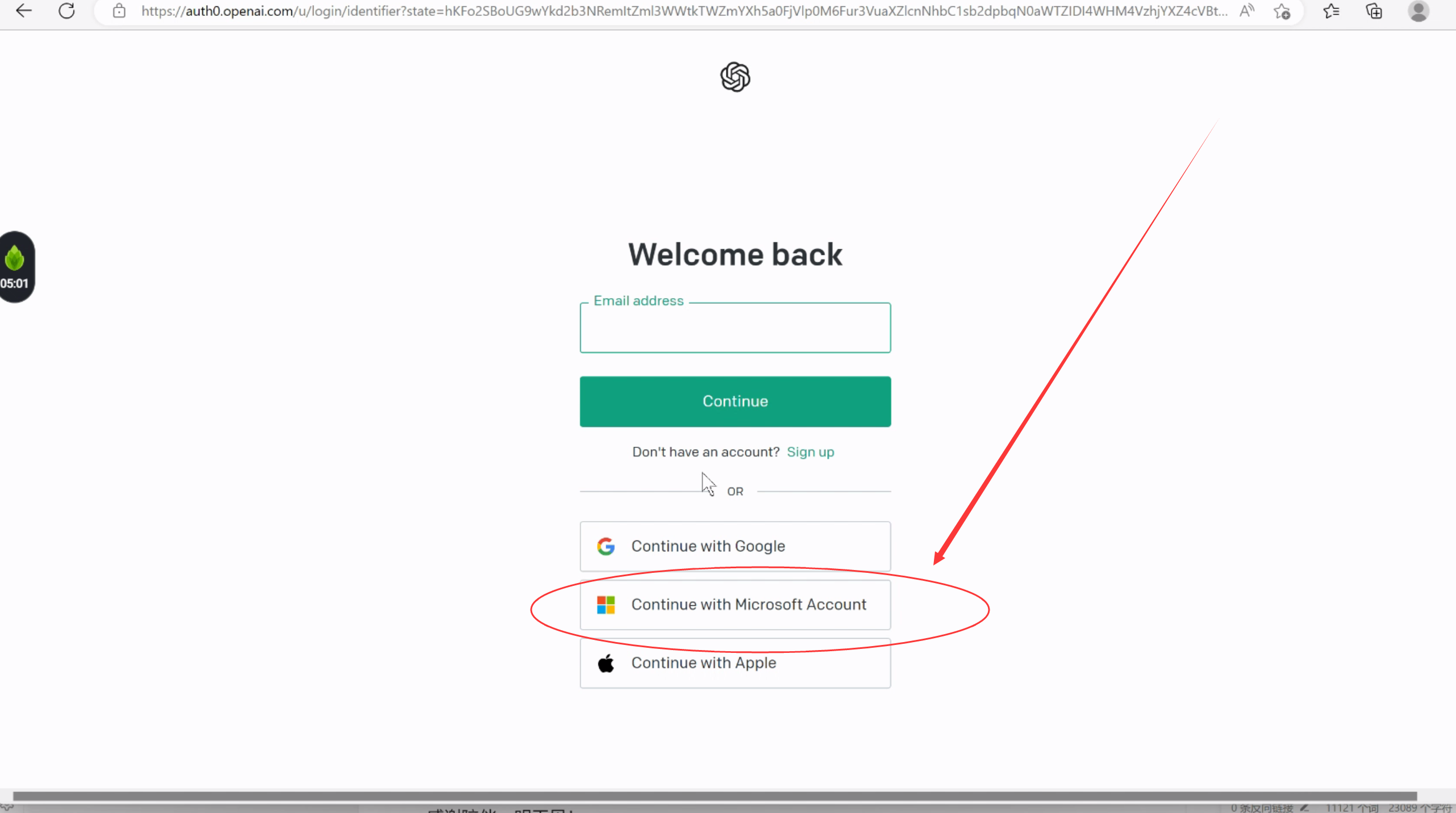
谷歌账号因为比较权威,用它来注册ChatGPT账号时,成功率会比较高。
费用:免费
2.1 注册环境设置
打开美国的梯子,开全局。
用这个网址测试一下环境:
也就是说,打开这个网站后,你的位置要在美国。
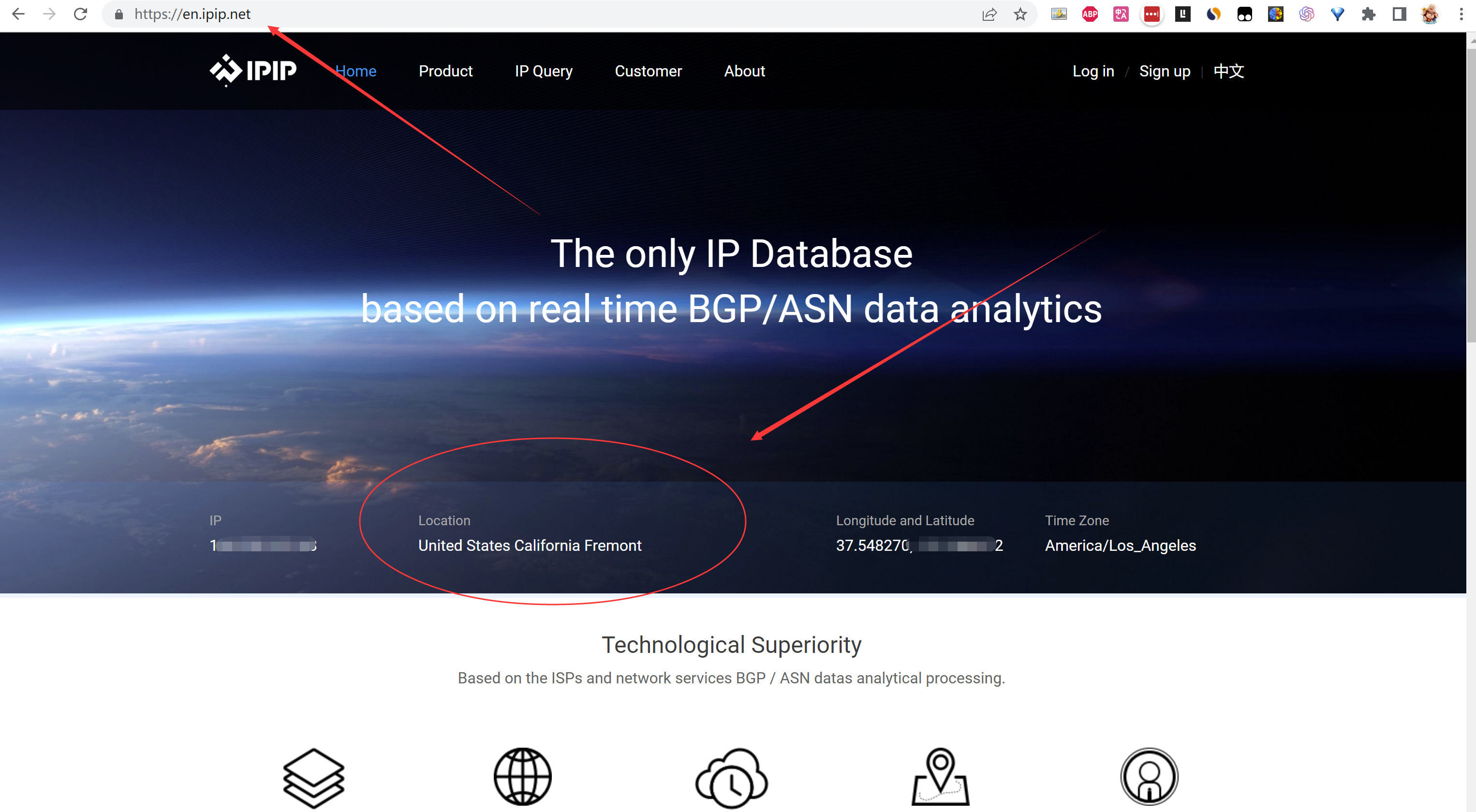
2.2 谷歌浏览器无痕模式
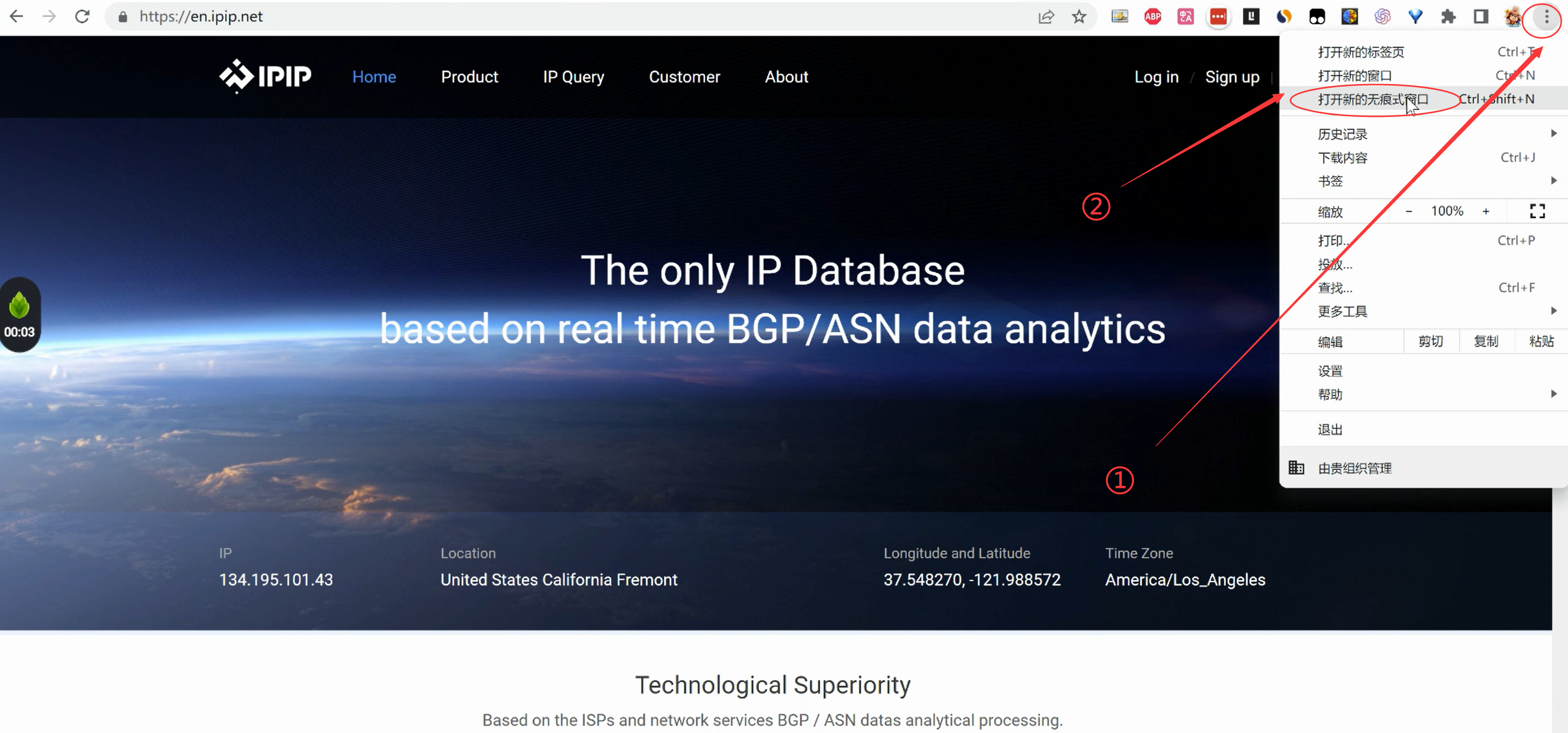
2.3 注册谷歌邮箱
打开注册网站:
打开注册网址:点击右上角的“创建账号”
https://www.google.com/intl/zh-CN_cn/gmail/about/
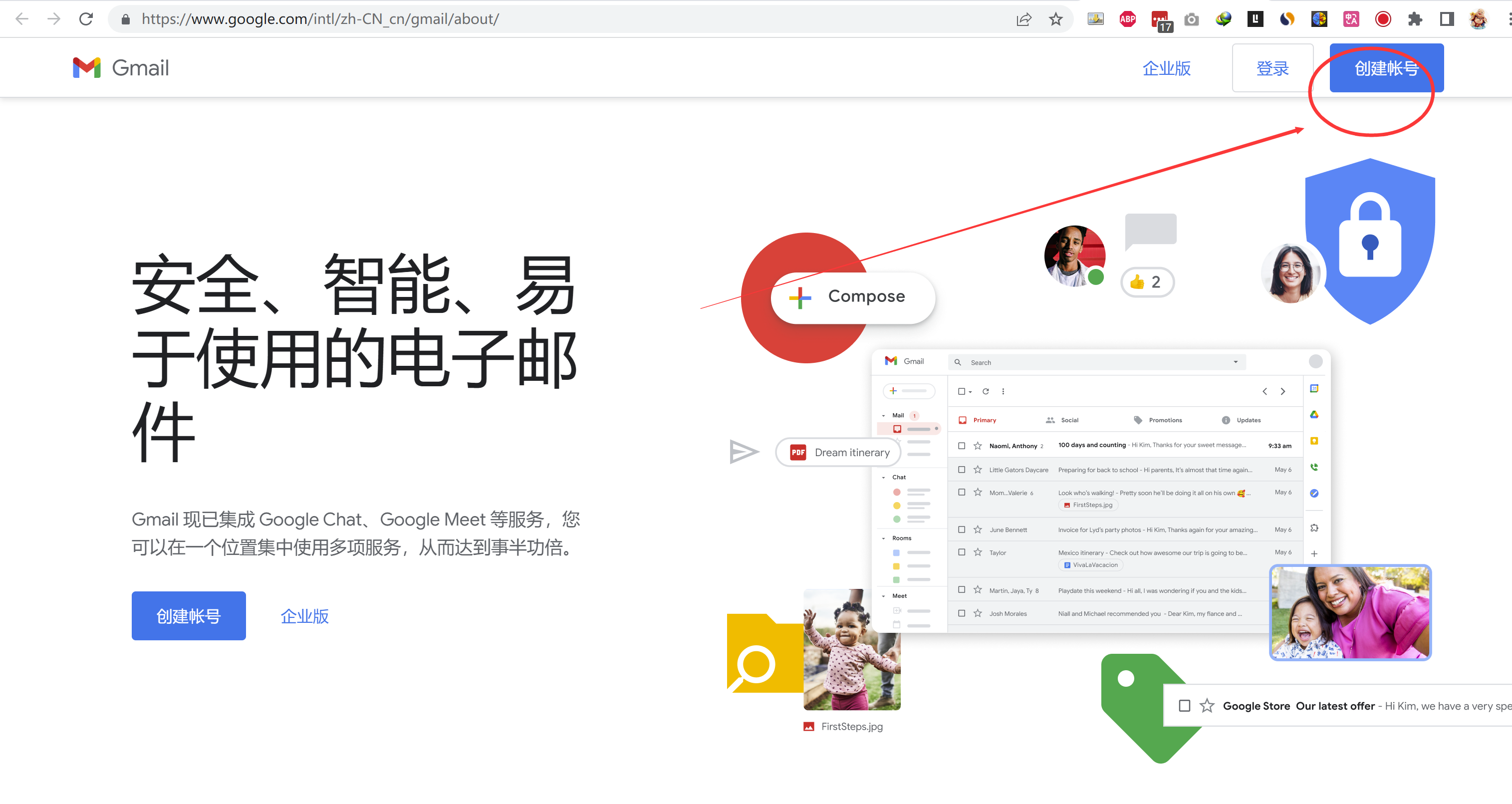
填写基本信息,设置密码,然后点击“下一步”
① 语言:要修改成英语English(United States)。修改英文的好处是:下一步可以不用验证电话号码。
② first name:名字; last name:姓。 随便写,最好像个真人,要用拼音写。
③ 设置邮箱用户名
④ 设置密码
⑤ 点击“下一步”
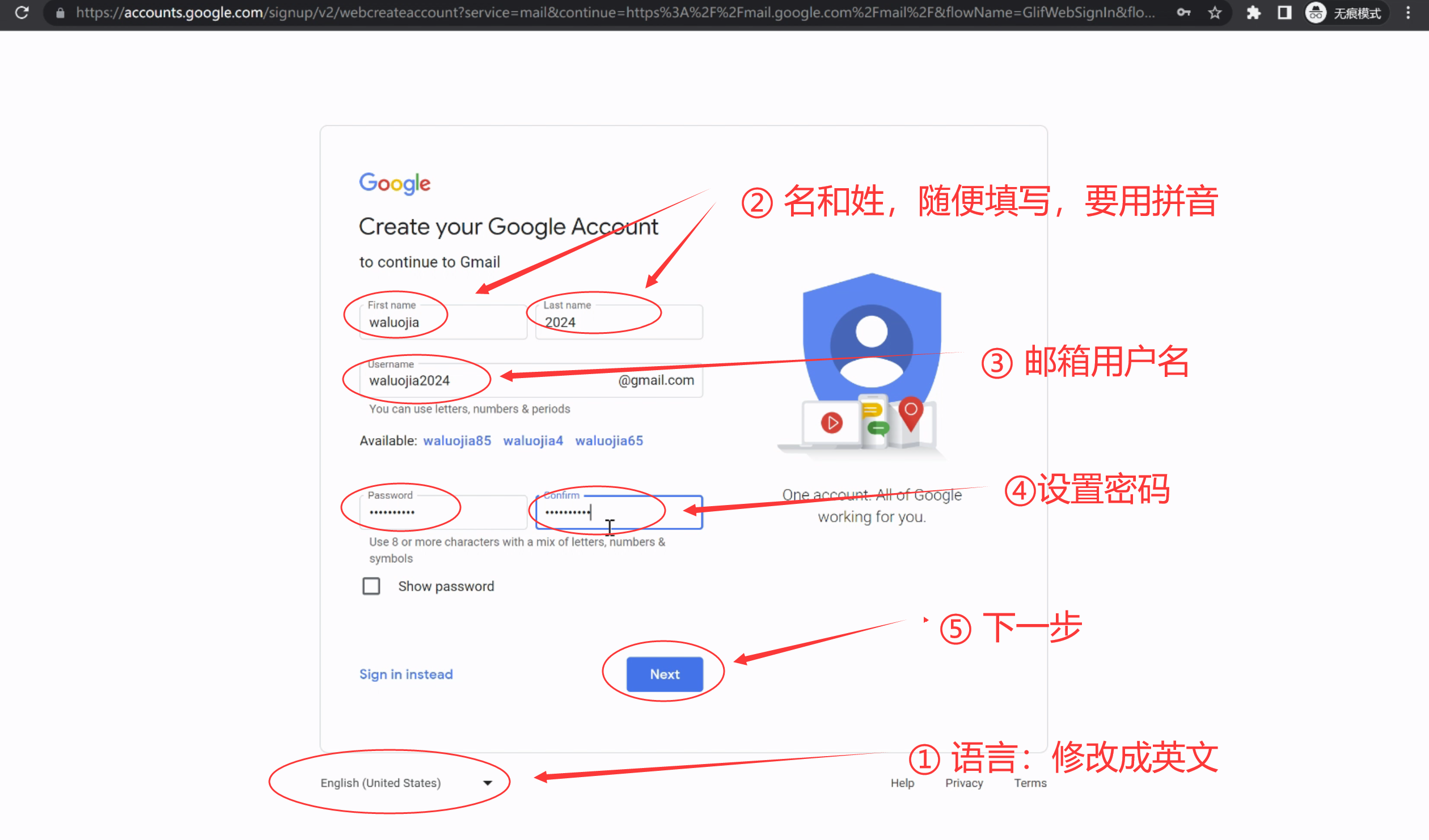
① 填写辅助邮箱:国内的邮箱都可以。 我用的是163邮箱
(说明:之前注册的时候,这一步需要一个国外的电话号码验证。参考这一篇教程:http://yesaiwen.com/signup-gmail-in-china/。 但是这次注册不需要。 个人猜测:如果用中文注册,需要国外电话号码验证;但是用英文注册,就无需国外电话号码验证)
② 填写生日
③ 选择性别
④ 点击“下一步next”

Privacy and Terms (隐私和条款),这个页面直接拉到最下面,点击同意(I agree)即可。
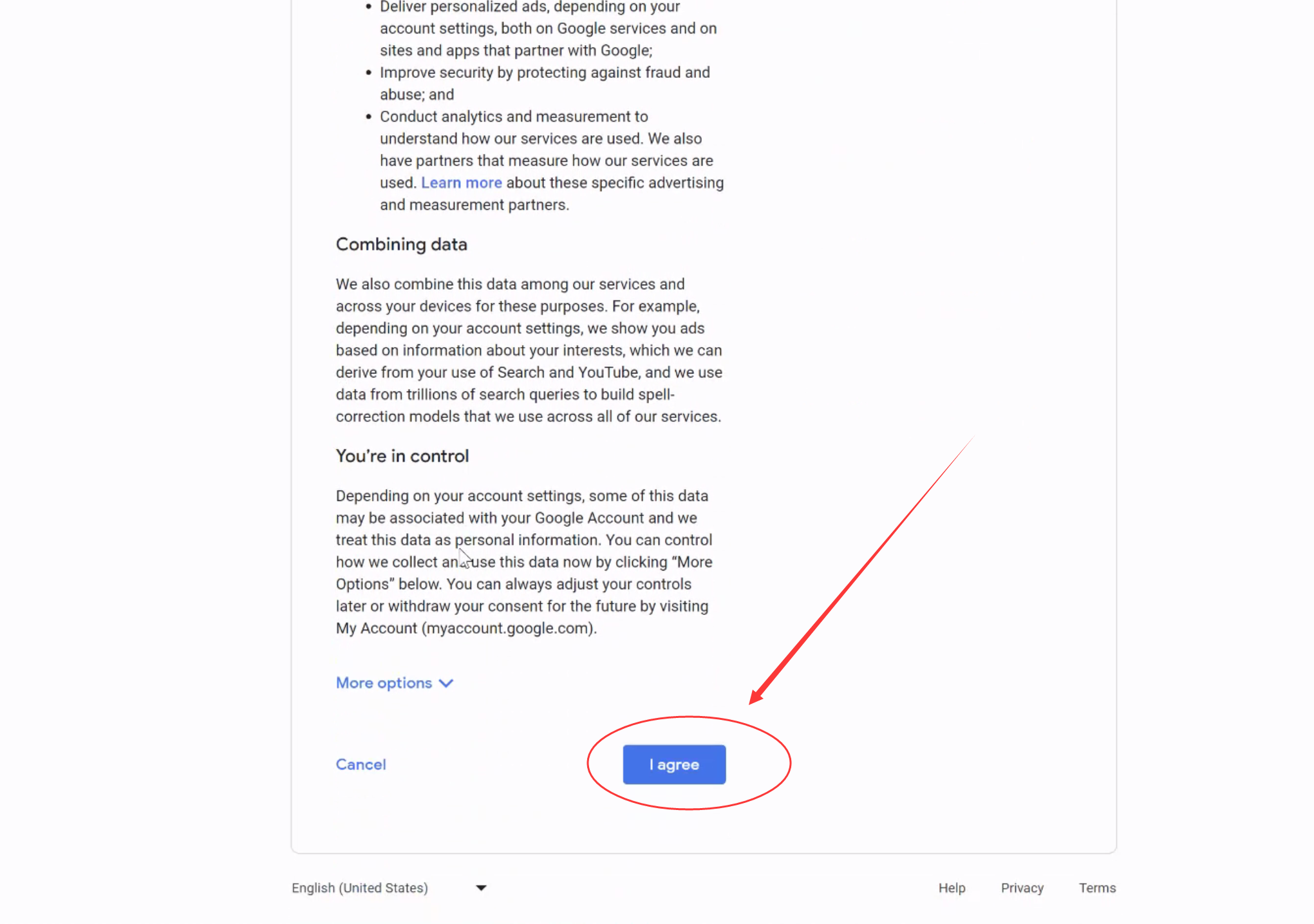
看到这个界面,就说明Gmail注册成功了。 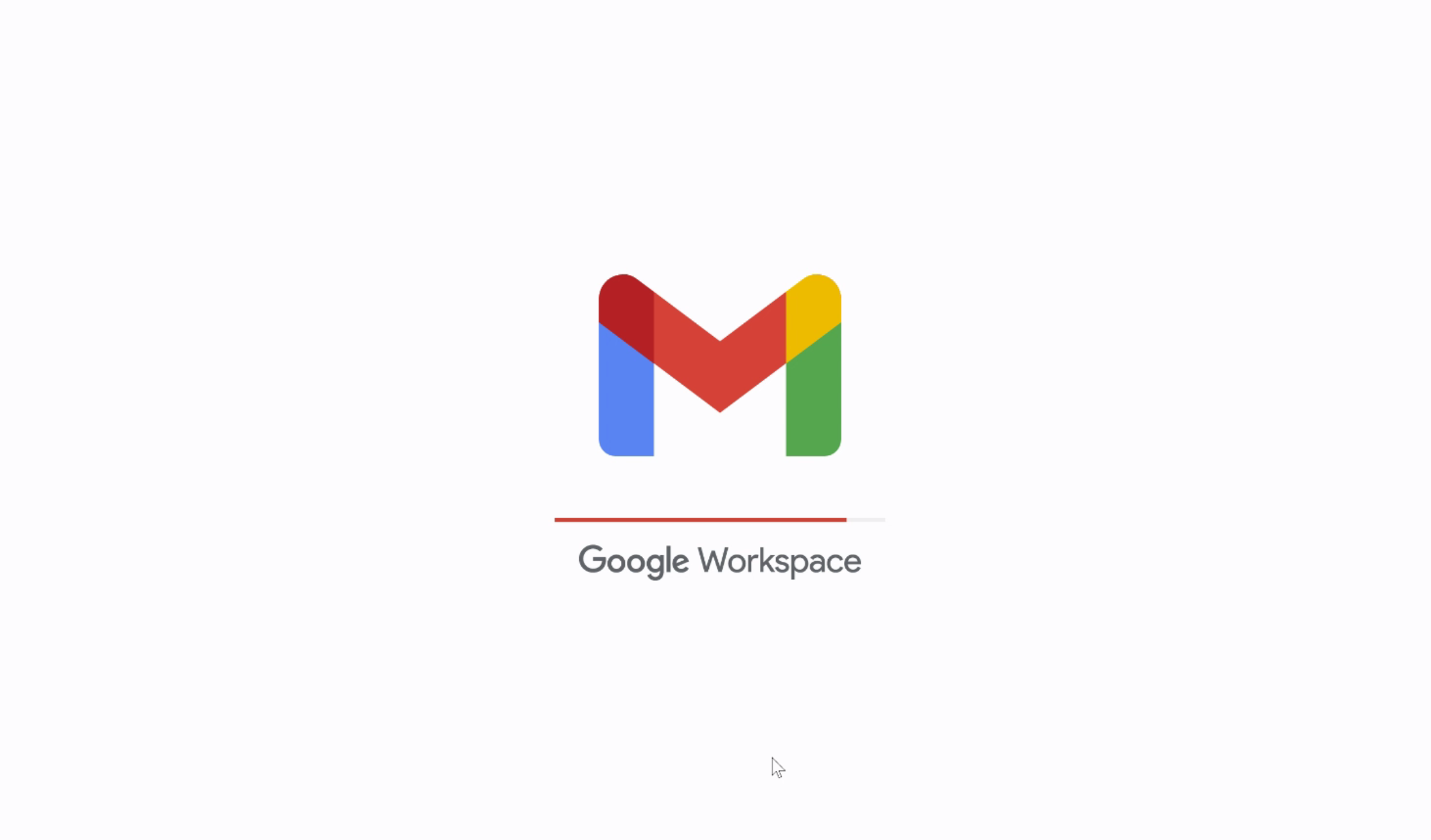 然后就会进入你的Gmail邮箱(如果没有进入邮箱,就刷新几次)
然后就会进入你的Gmail邮箱(如果没有进入邮箱,就刷新几次)
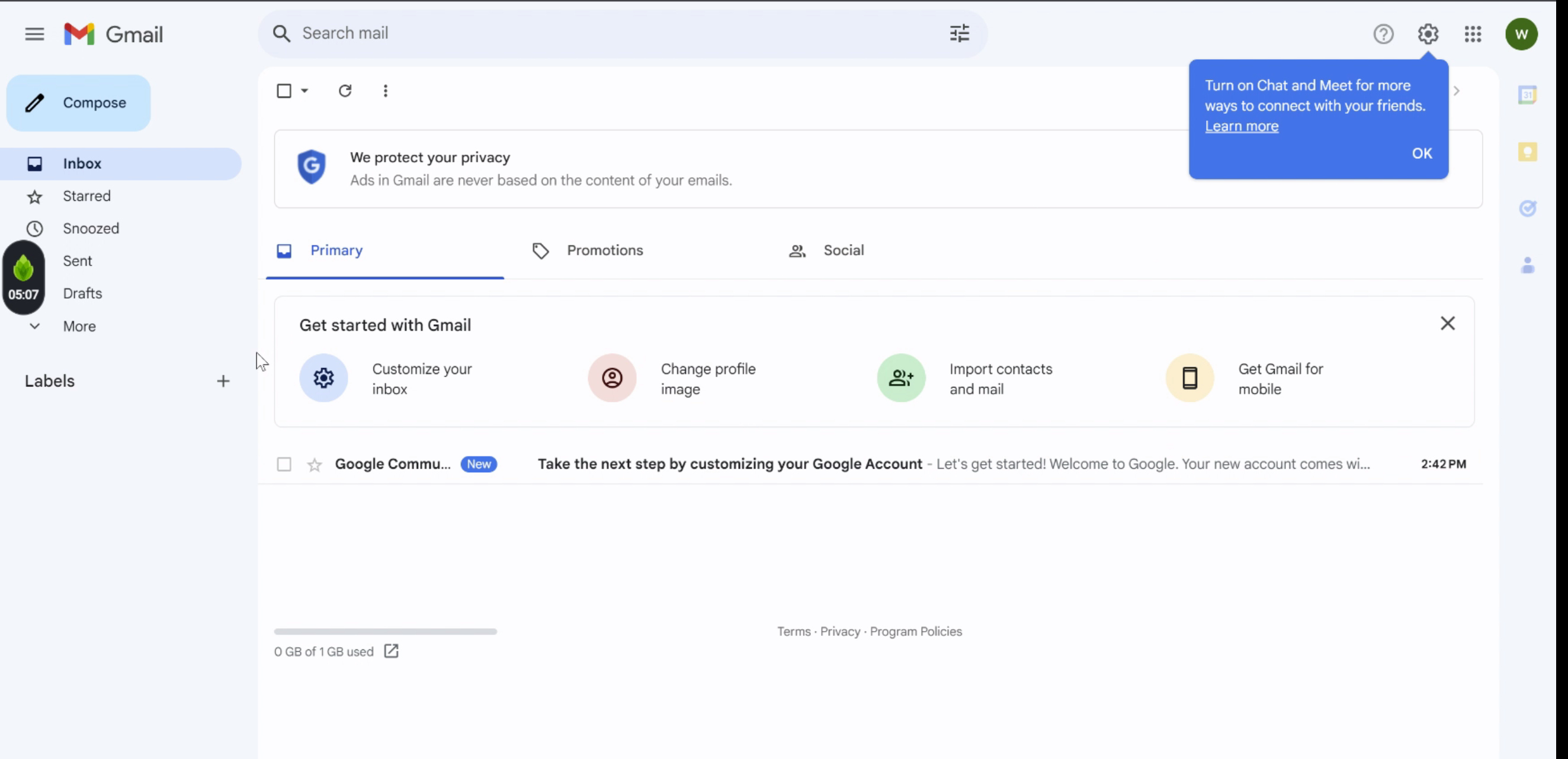
2.4 验证辅助邮箱
有时账号出现问题,就需要用辅助邮箱进行验证。 所以,这一步建议还是做一下。
在邮箱界面,点击头像,然后选择账号管理(manager your Google account)
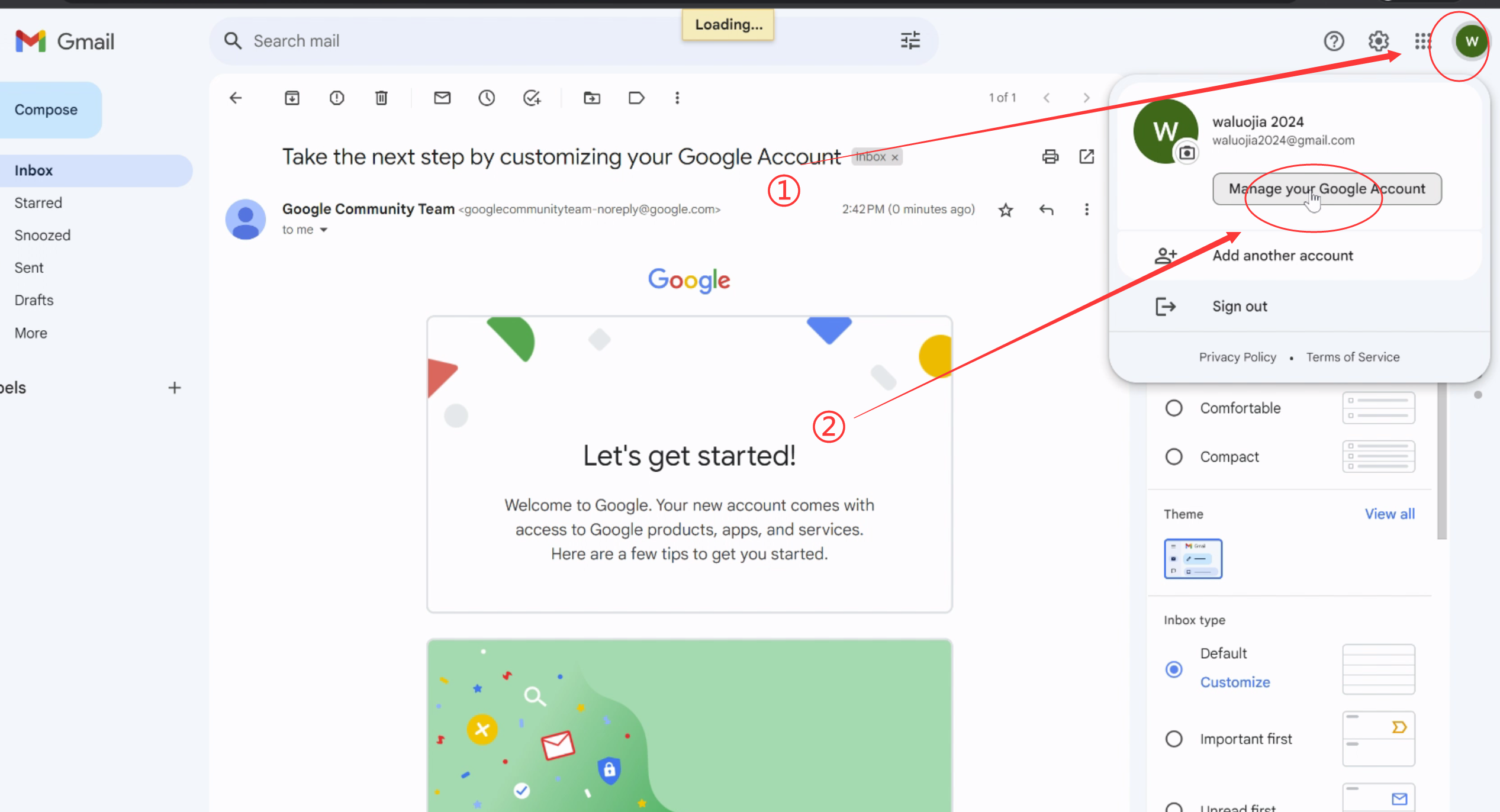
① 选择安全(security) ② 点击“验证邮箱”
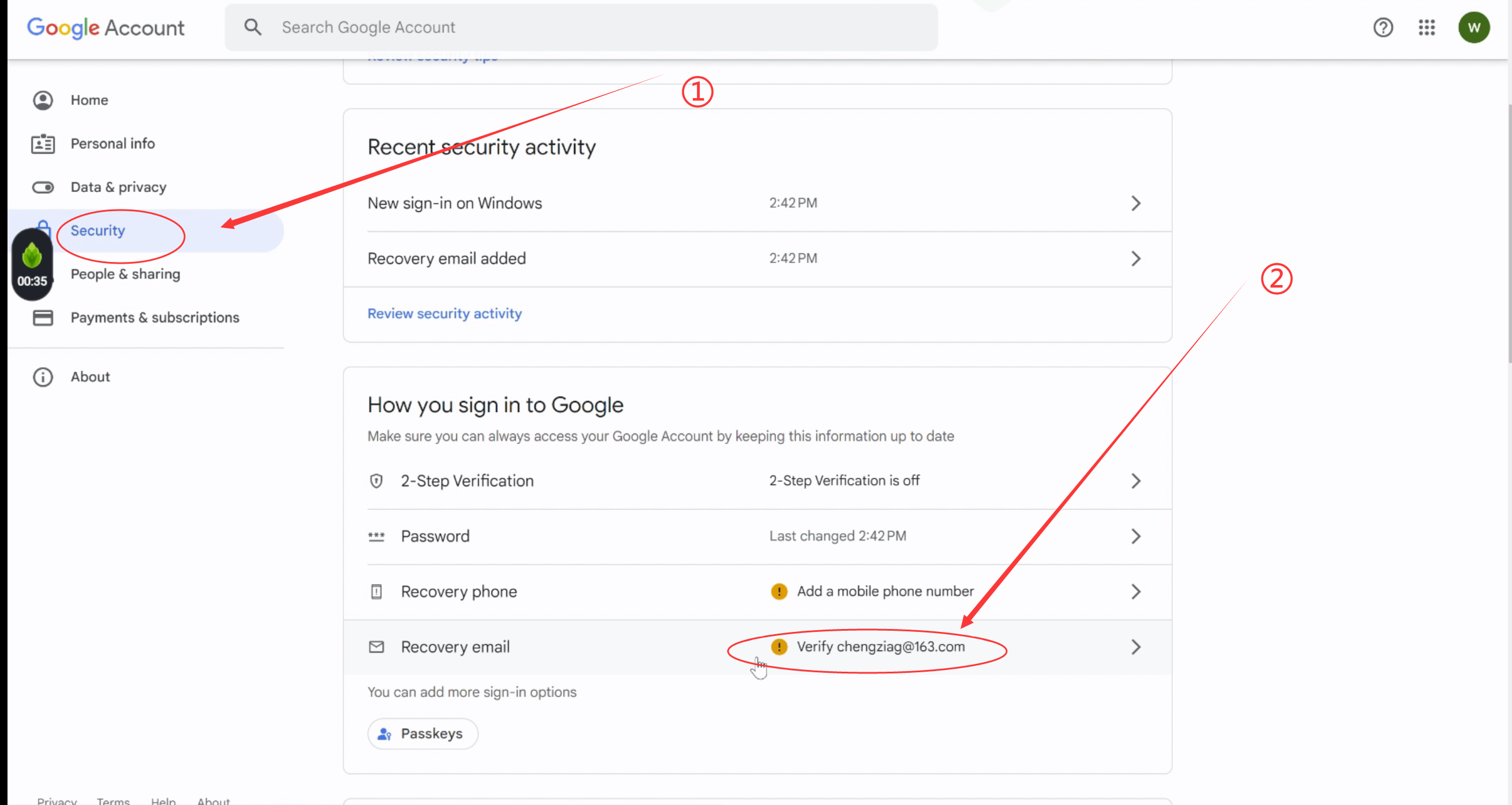
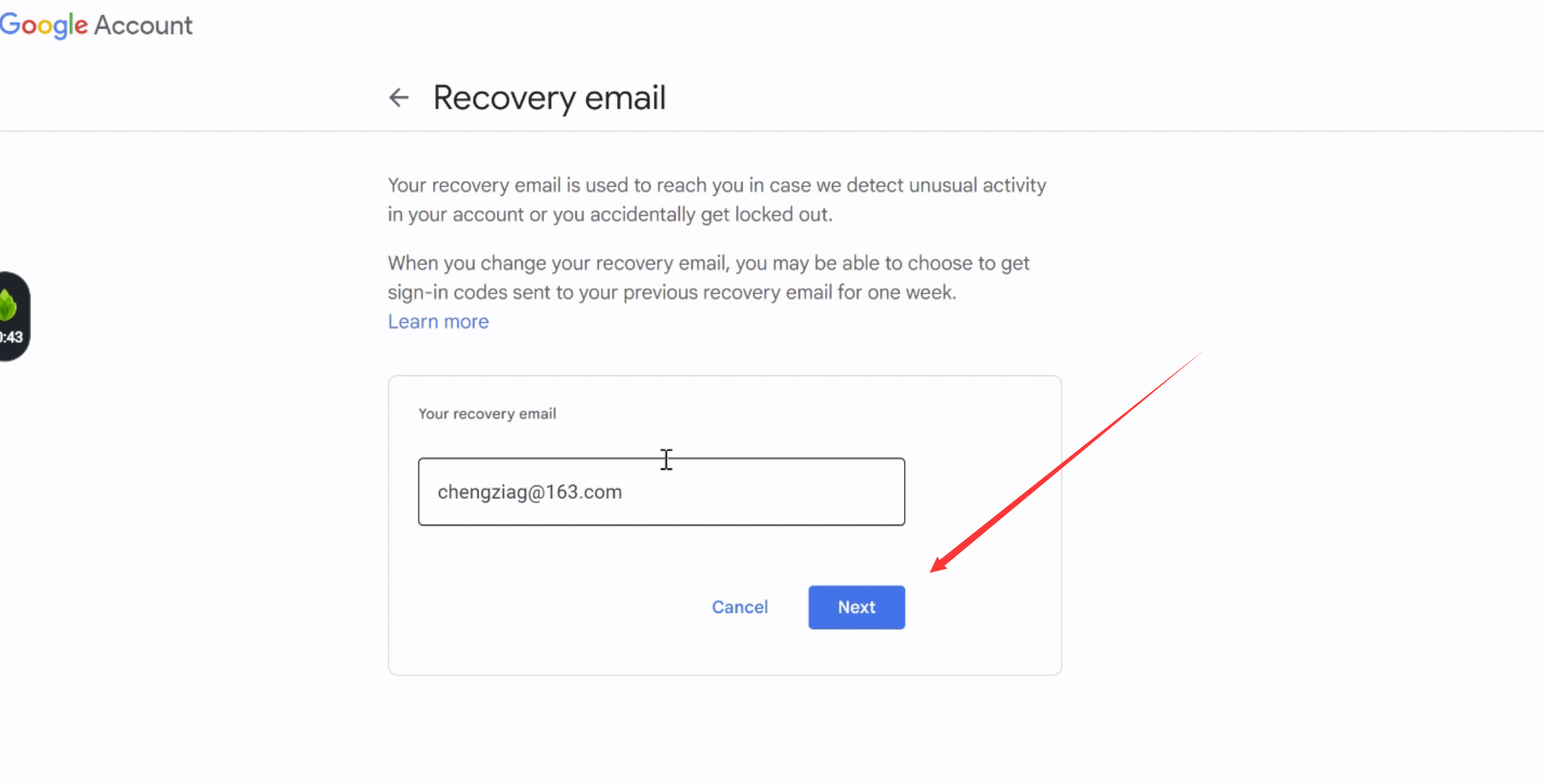 查看自己的邮箱,复制、粘贴验证码后,点击“verify(验证)”
查看自己的邮箱,复制、粘贴验证码后,点击“verify(验证)”

然后就可以看到邮箱前面的感叹号消失。 辅助邮箱设置成功。
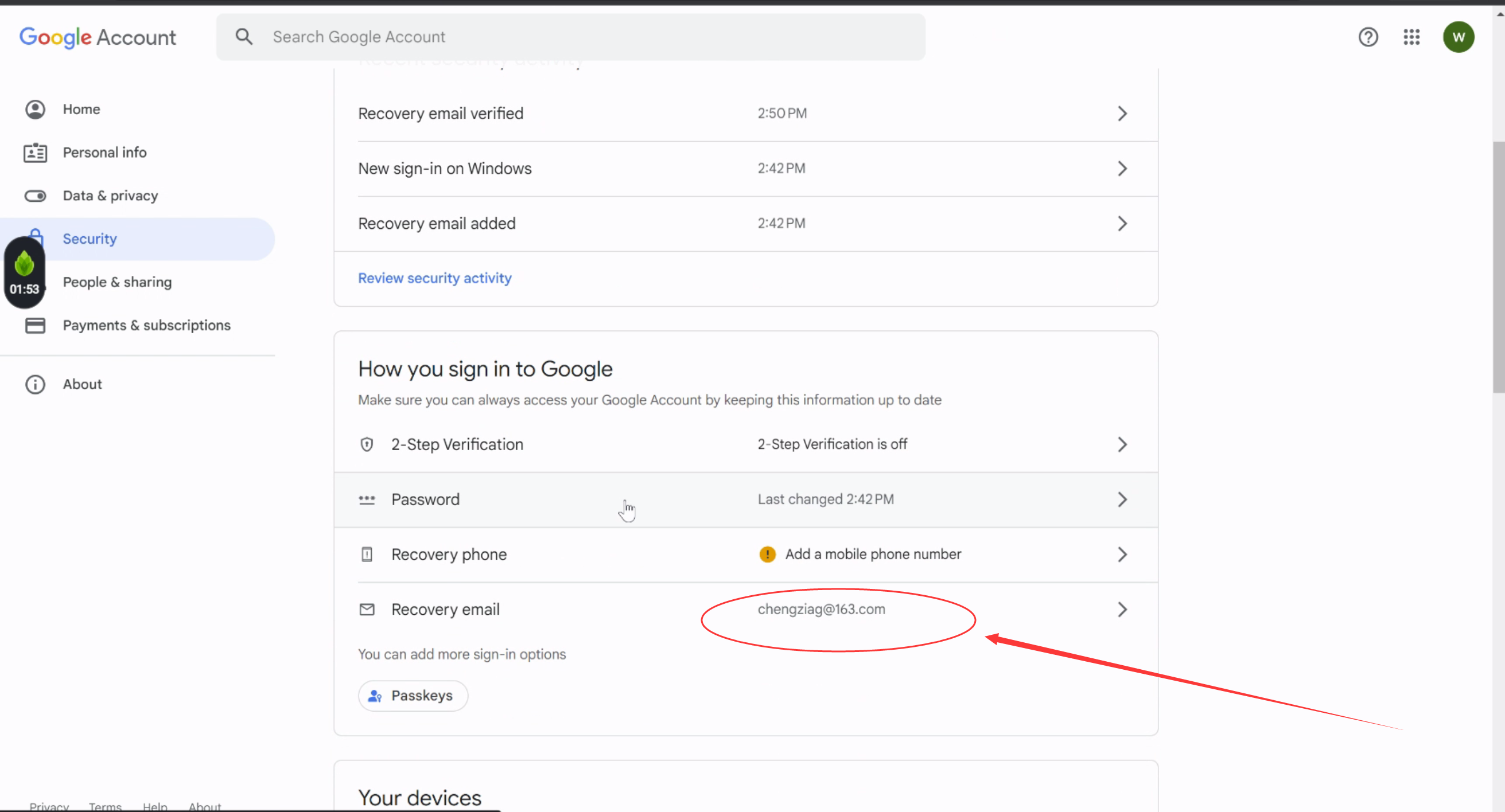
3.租用远程电脑
ChatGPT注册不成功最主要原因:梯子不干净。因为很多梯子是大家共享的,已经被污染。
这里,我们租用一台新加坡的远程电脑,用它来注册ChatGPT。 因为用的人少,所以成功率高。
费用也低,租用一个小时,花费不足一元人民币。用完后销毁,它就不会继续计费。
(注意:第一次充值,最低是10美元,支持支付宝。 用不完的,可以以后再用)
3.1 注册
打开网址:
https://www.lightnode.com/?inviteCode=6JXUZM&promoteWay=LINK
①如果界面是英文的话, ②可以切换成中文, 然后点击③注册
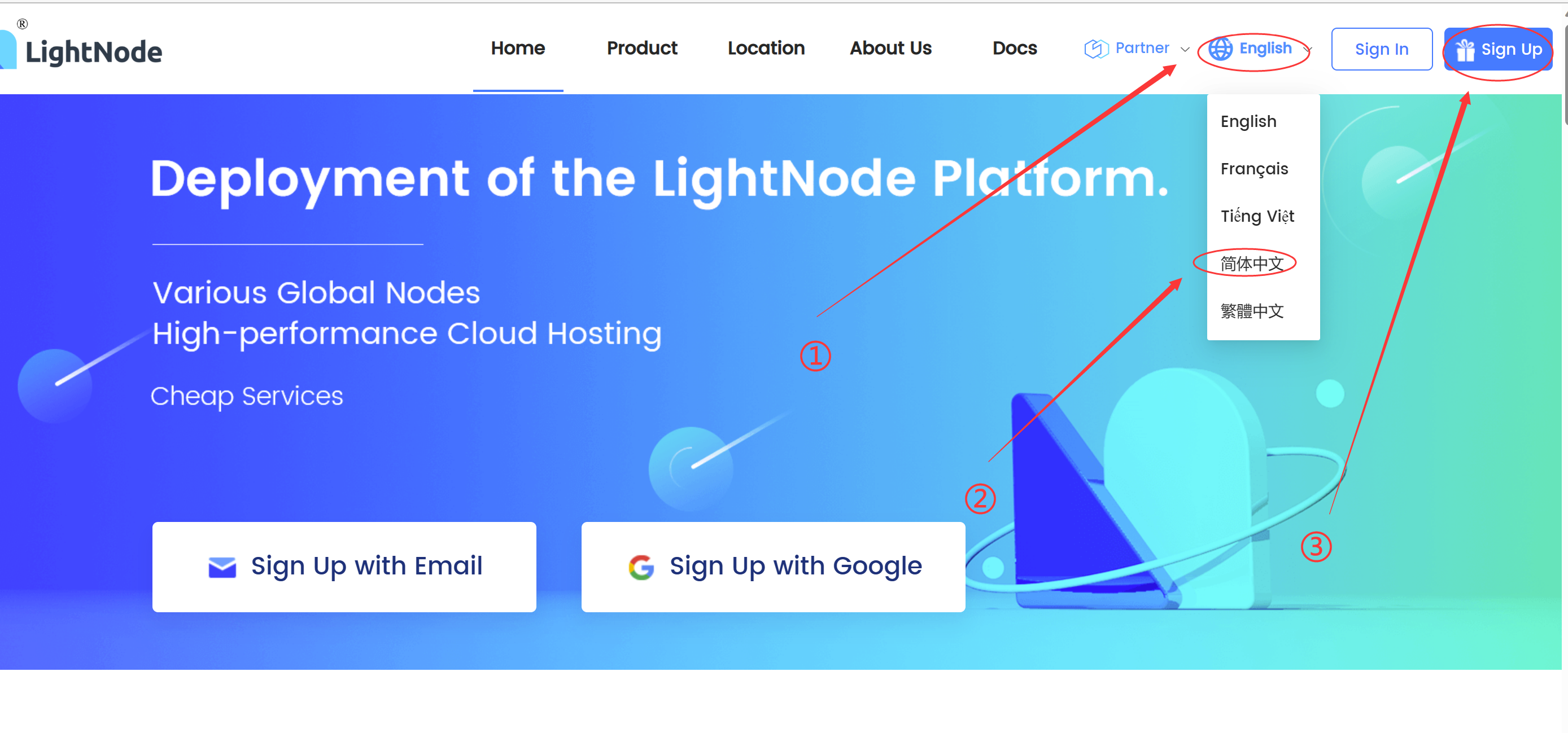
3.2 充值
支持支付宝,最低是10美元(约68元RMB)
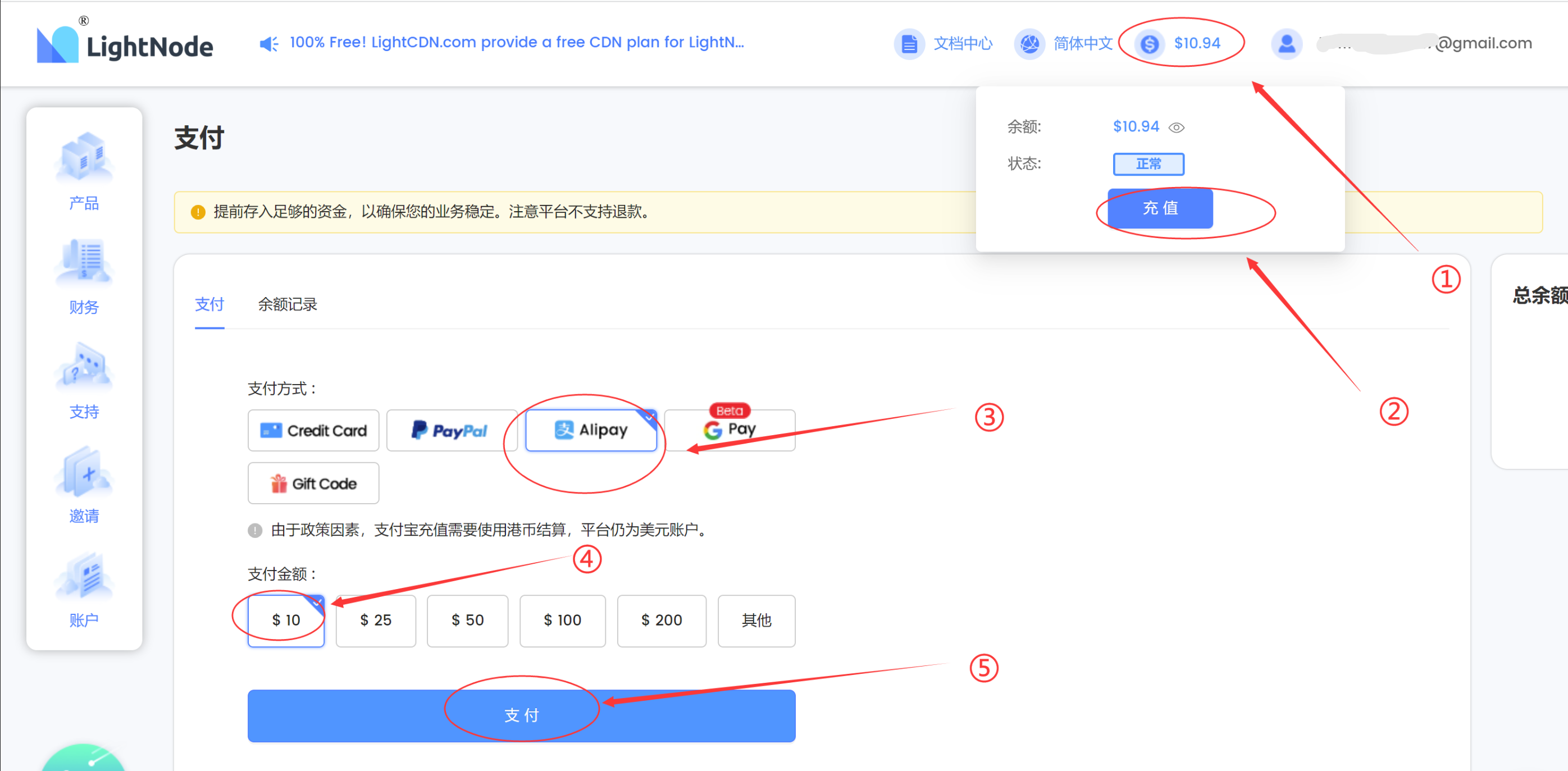
3.3 租用远程电脑
① 点击“产品” ② 点击“实例” ③ 点击“添加”
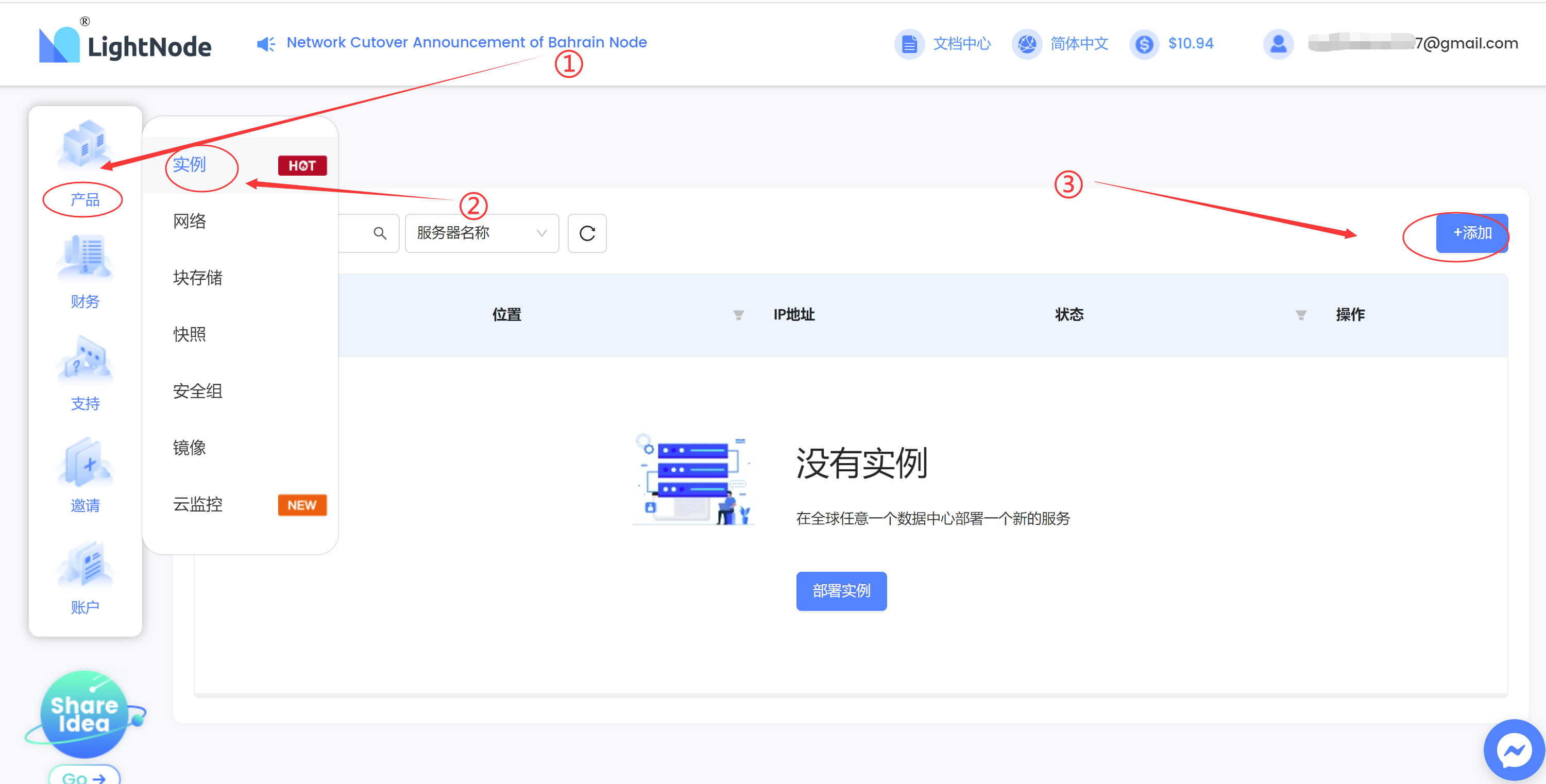
选择实例(远程电脑)的位置。 这里选择新加坡。原因:这个网站美国的电脑,运行速度非常慢。
① 选择“亚洲” ② 选择“新加坡”
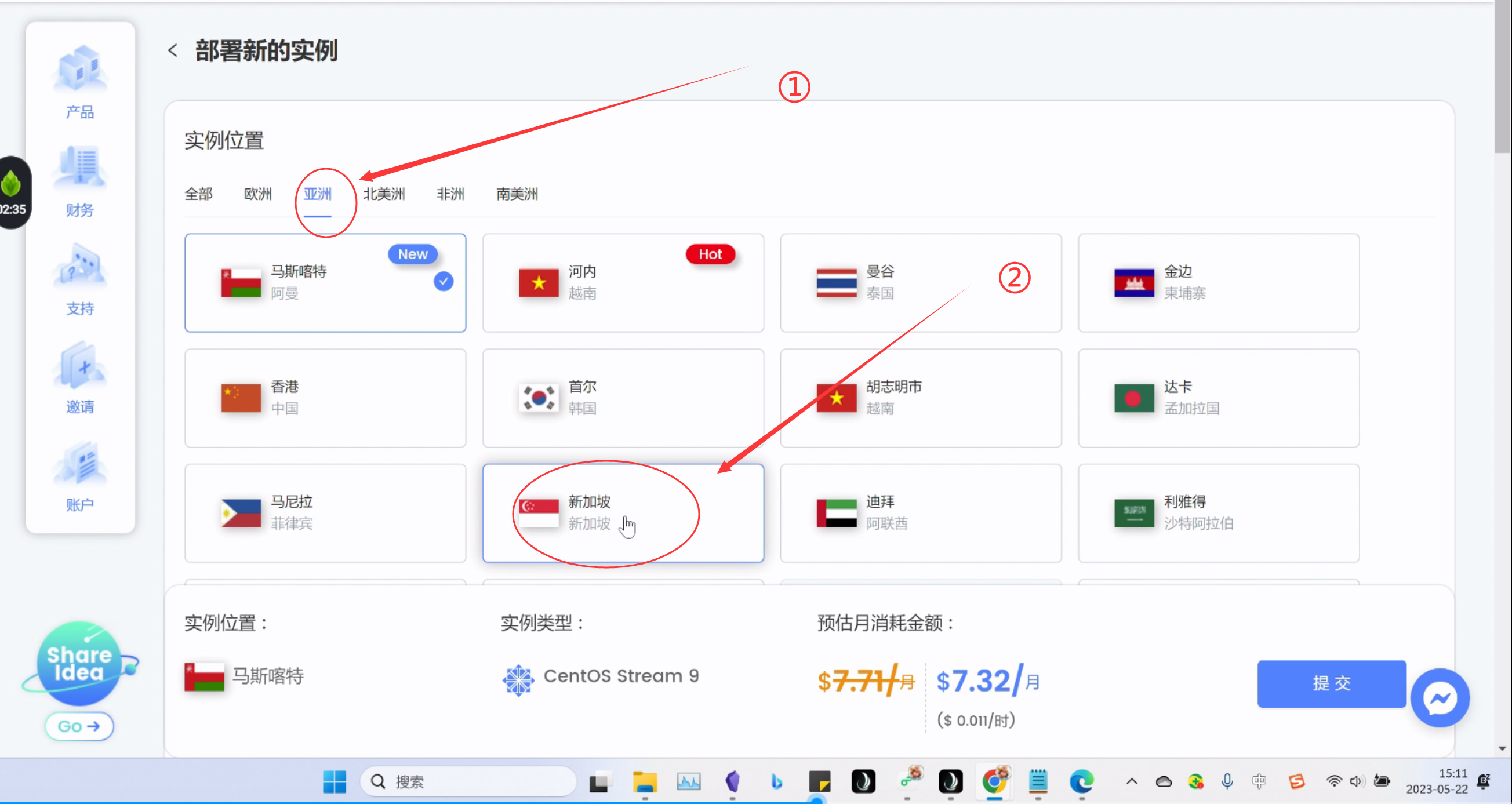
先选择实例(电脑)配置,选择 ③ 4GB的
然后选择实例(电脑)类型,选择Windows系统。(里面有很多Windows操作系统,选择第一个就行)
特别注意:
要先选择配置,然后才能选择操作系统Windows
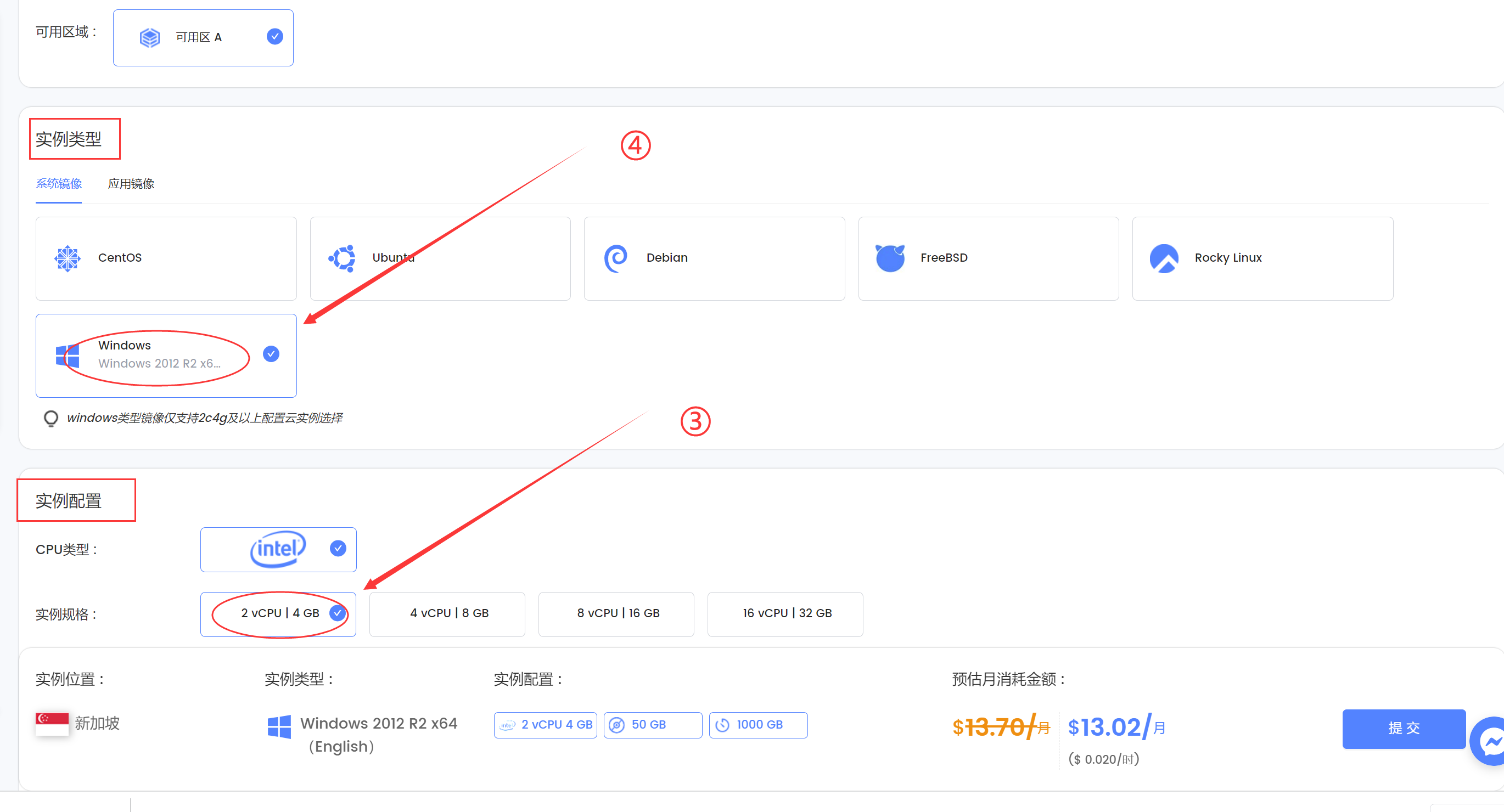
⑤ 设置登录密码:自己要记牢
⑥ 点击“提交”
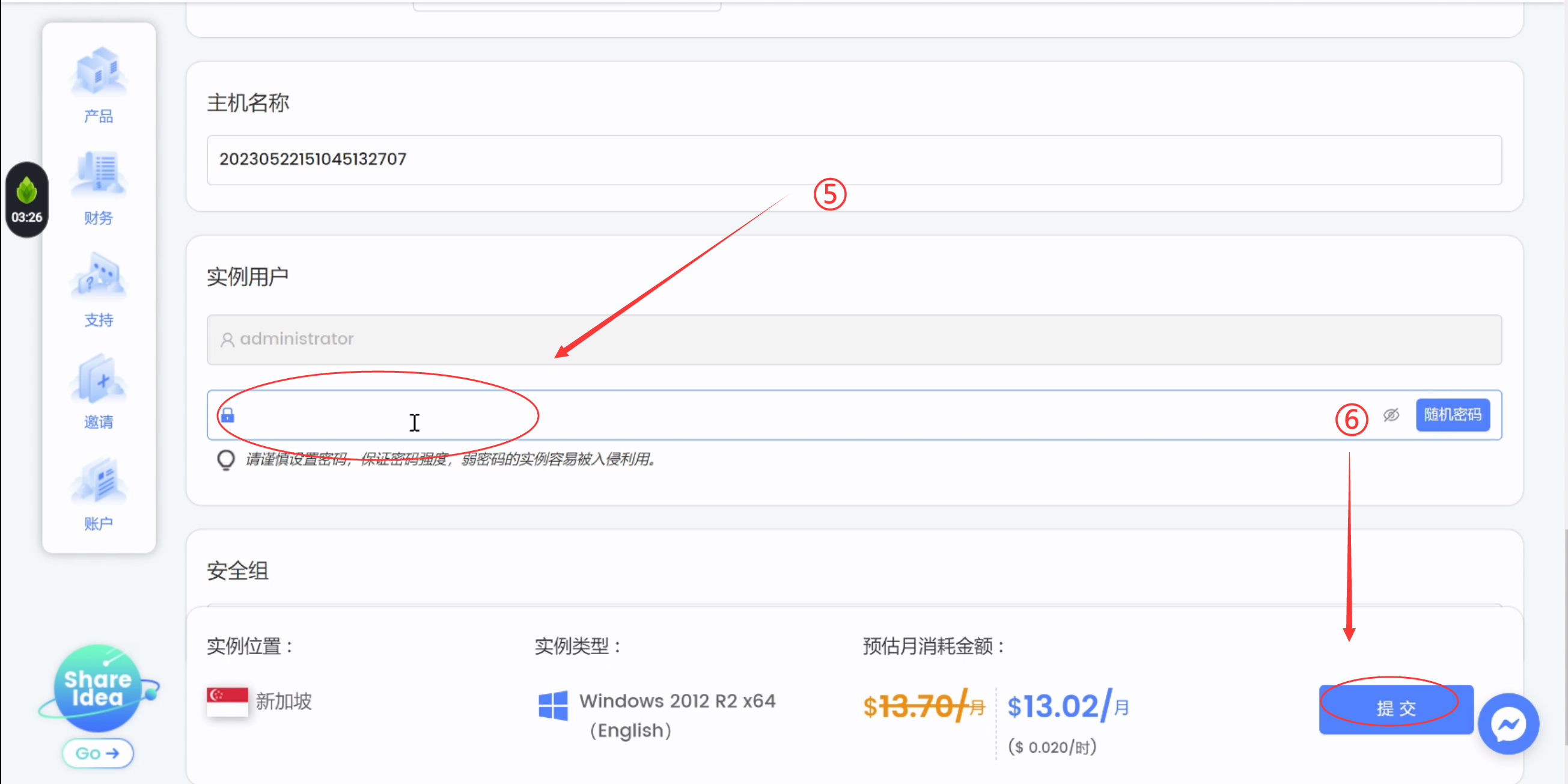
最后选择“部署”
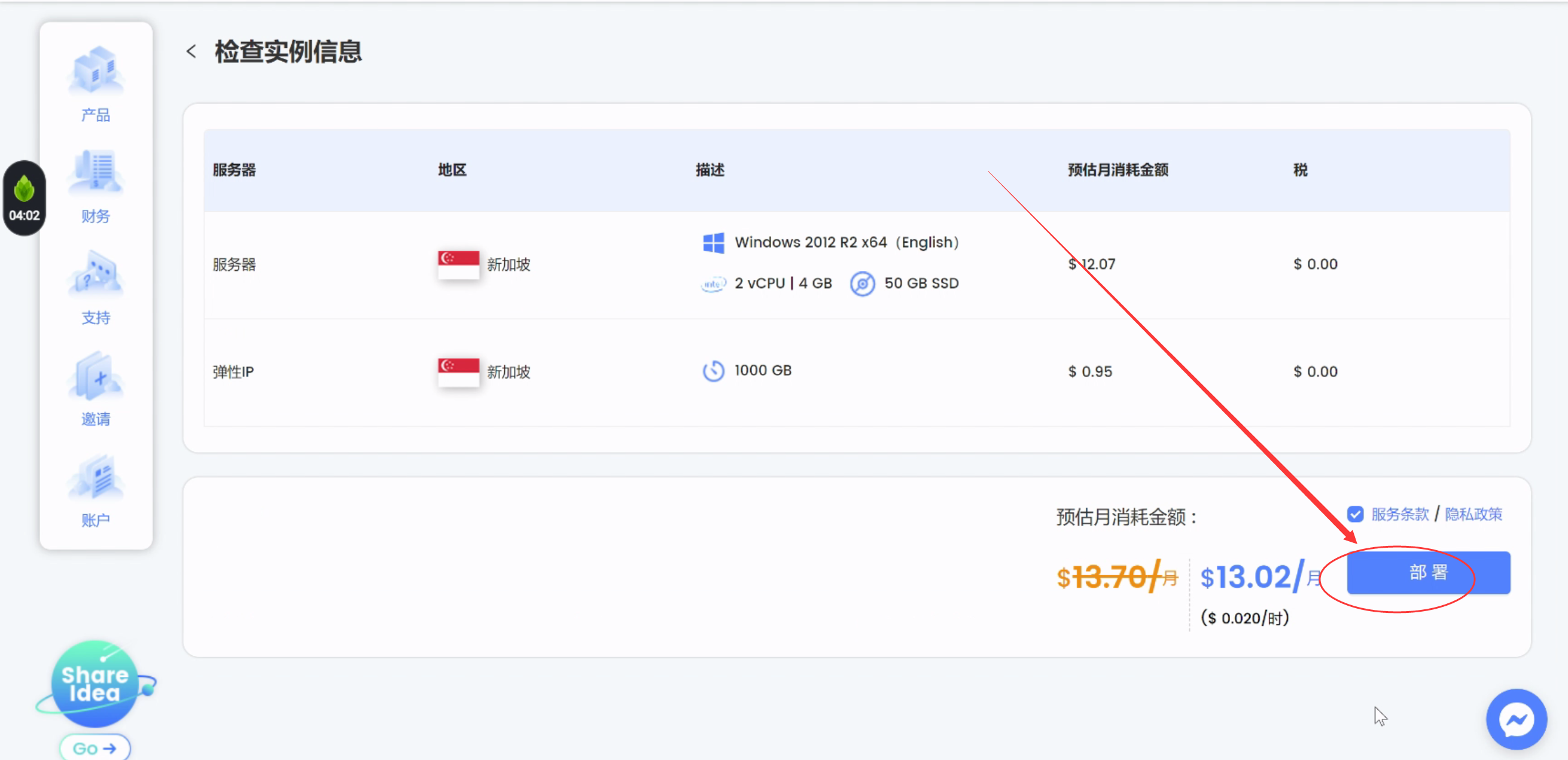
当远程电脑的状态显示“运行中”时,说明远程电脑租用成功
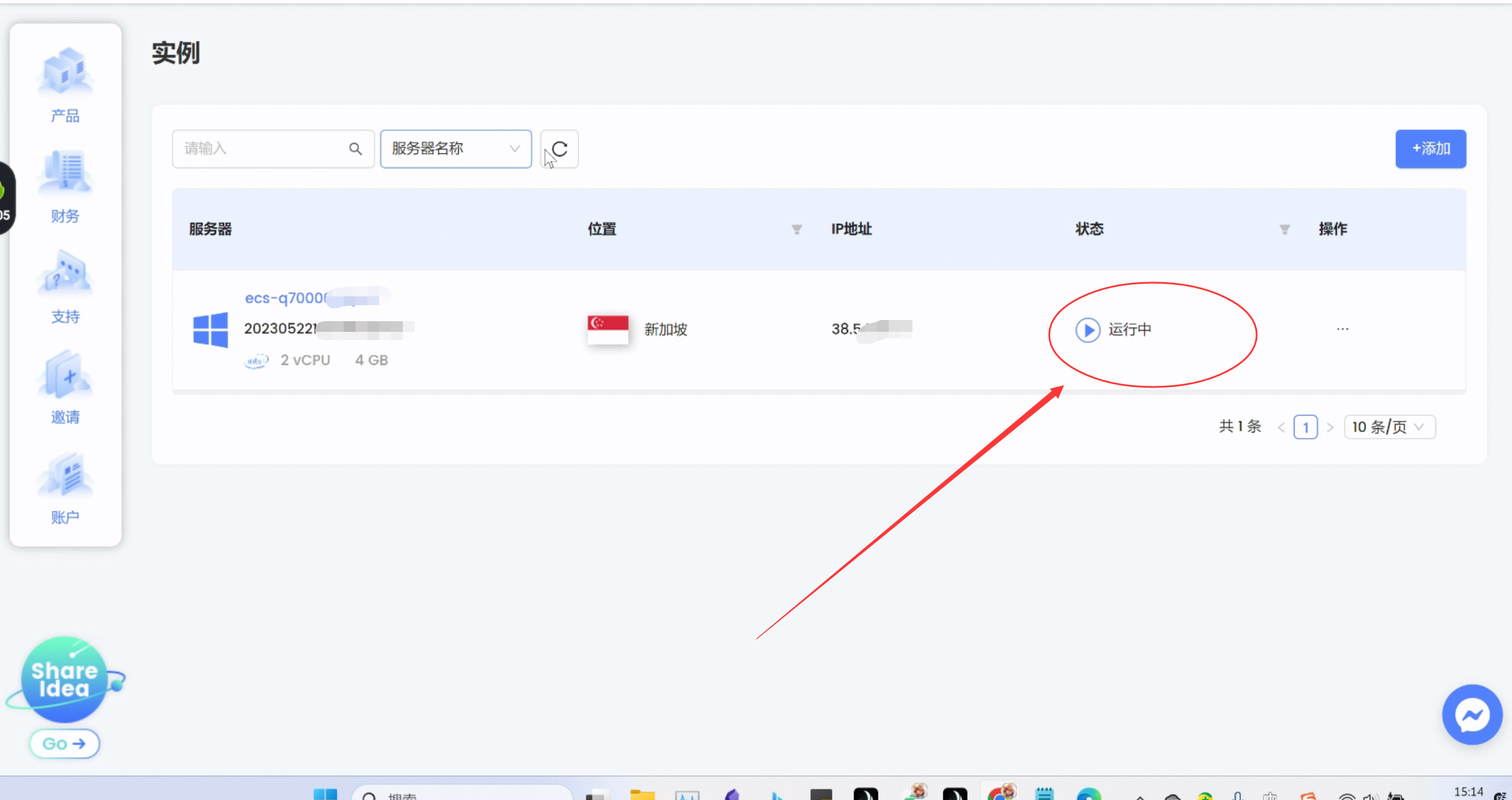
3.4 查看远程电脑信息
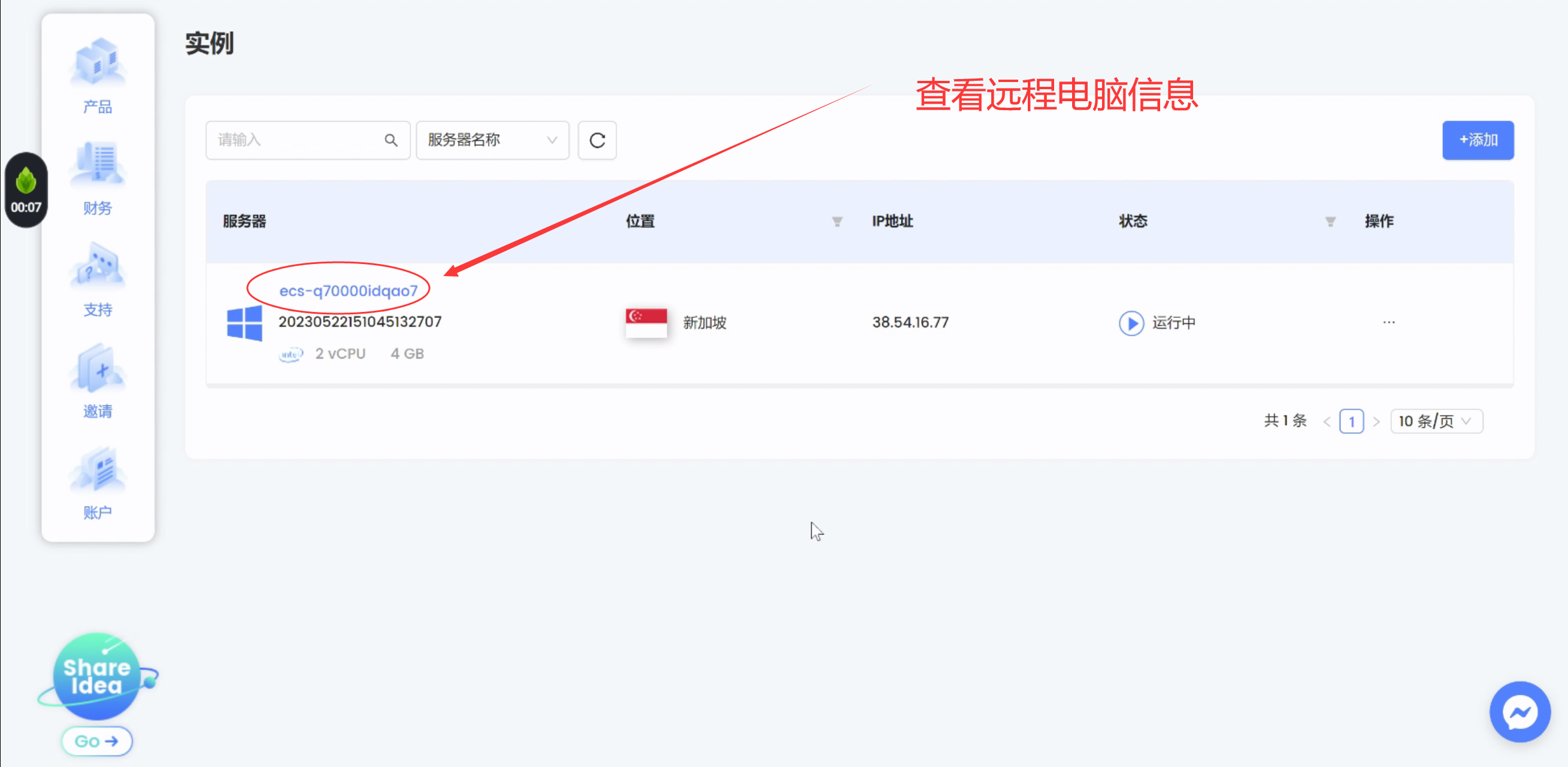
登录时需要用到的2个数据:
① IP ② 用户名:administrator ③ 密码:之前你设置的密码
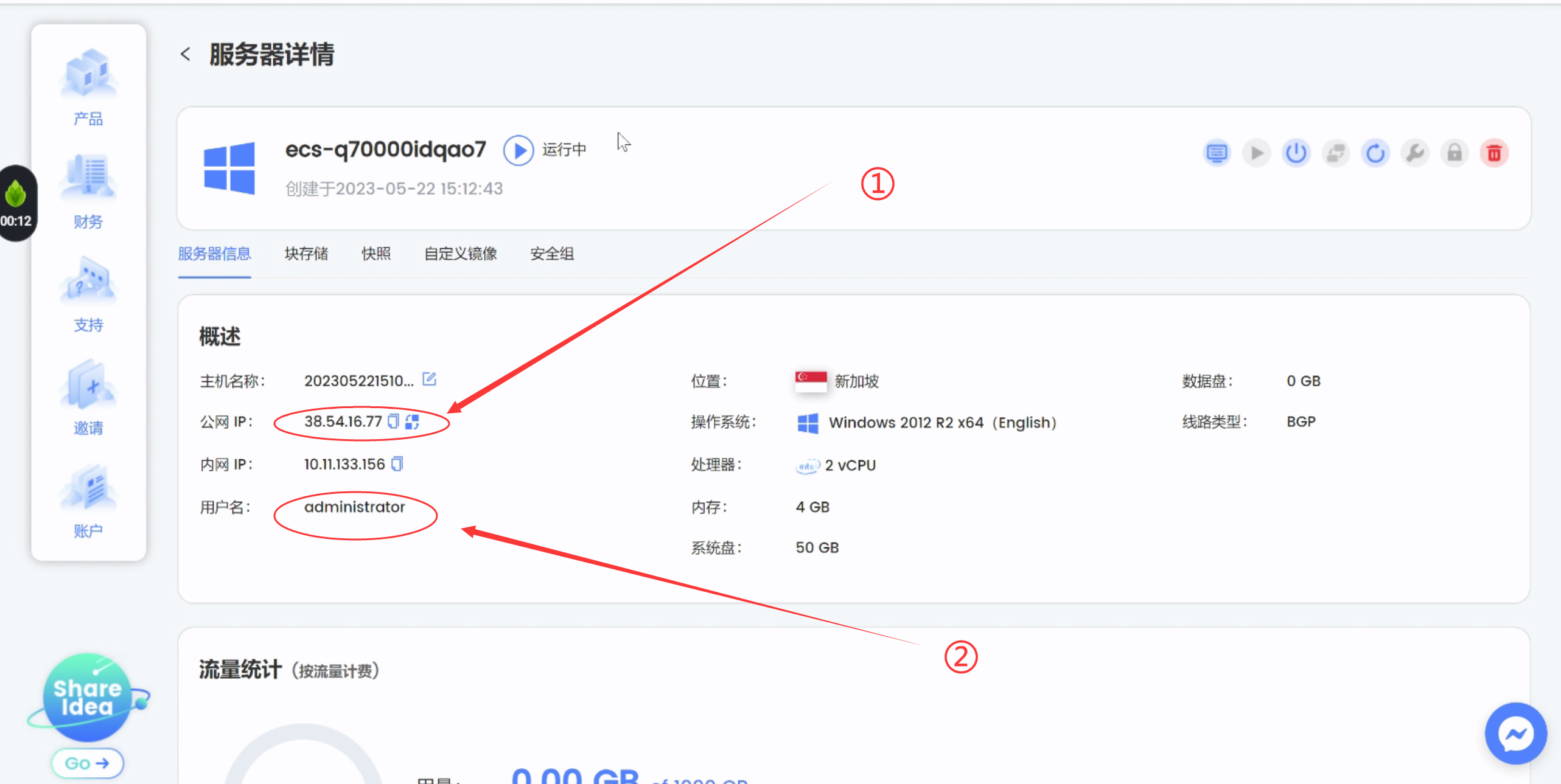
4. 远程电脑登录
首先同时按住电脑键盘上的 Windows键 + R 键,调出运行对话框,然后在打开里边输入远程桌面命令
① mstsc (Microsoft Terminal Services Client)
② 确定

在远程桌面的界面,
① 计算机:填写远程电脑的公网IP
② 单击“显示选项”
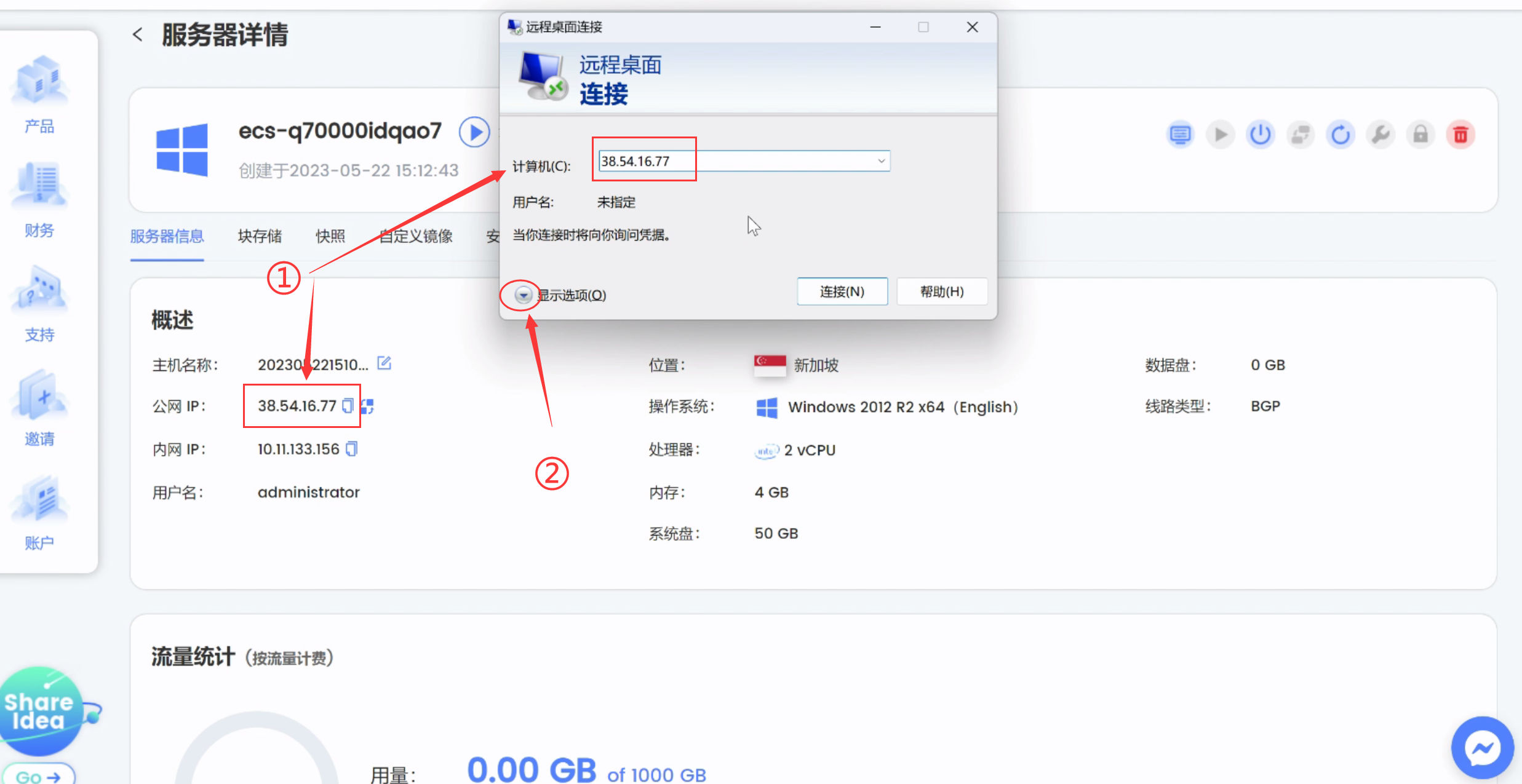
③ 用户名:administrator
④ 点击“连接“
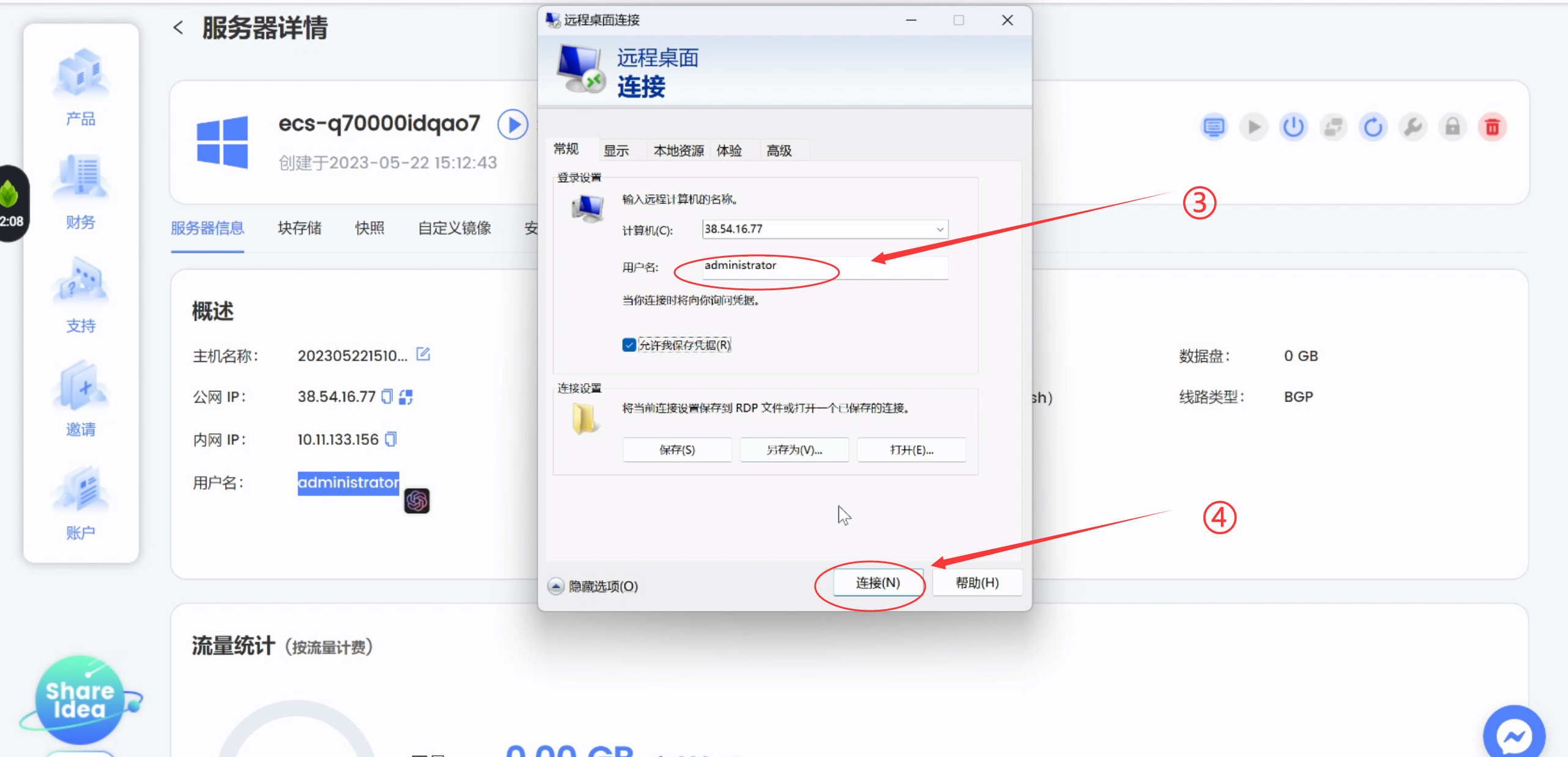
⑤ 输入密码:在步骤3.3 租用远程电脑时,设置的登录密码
⑥ 单击“连接”
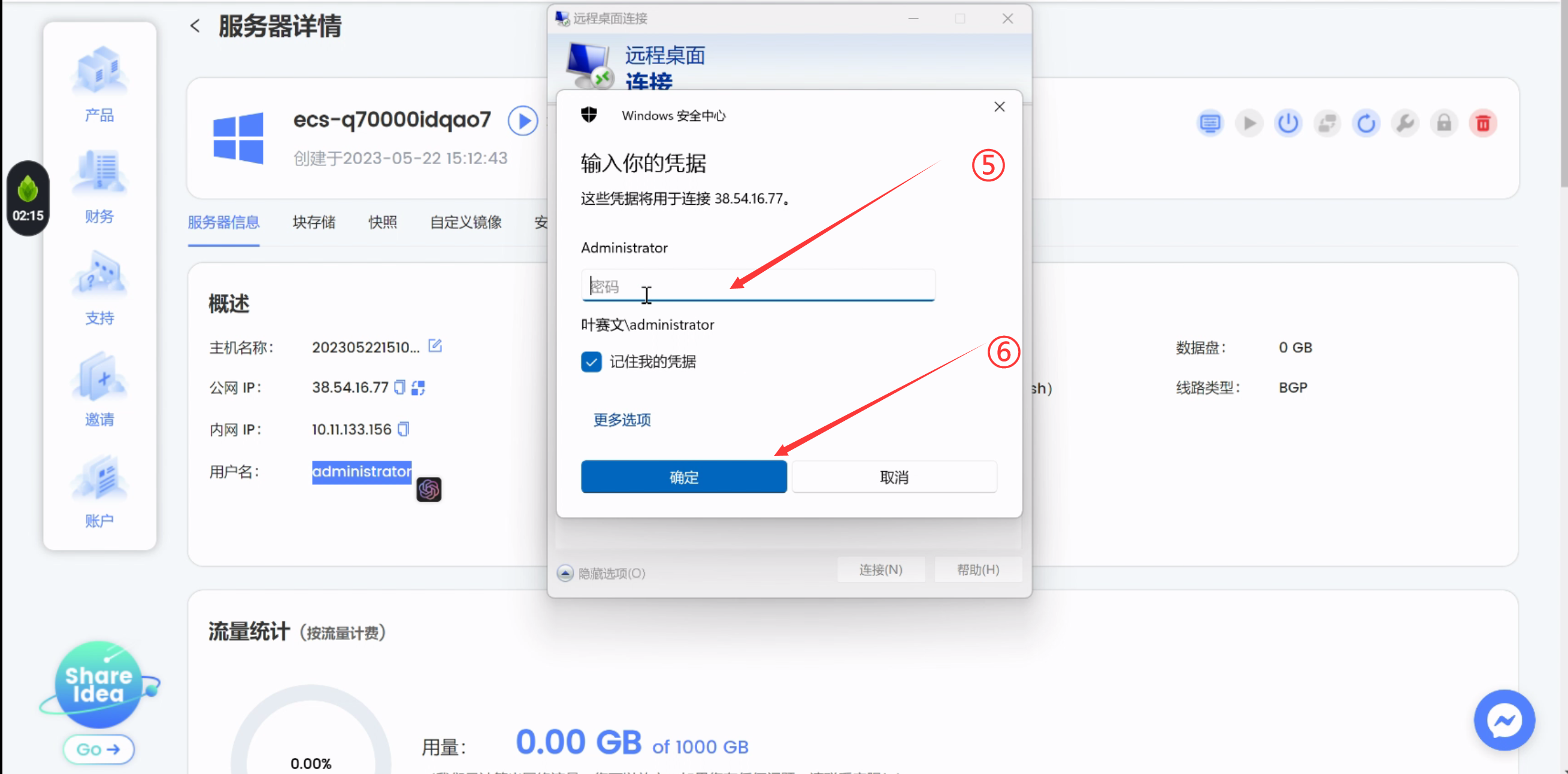
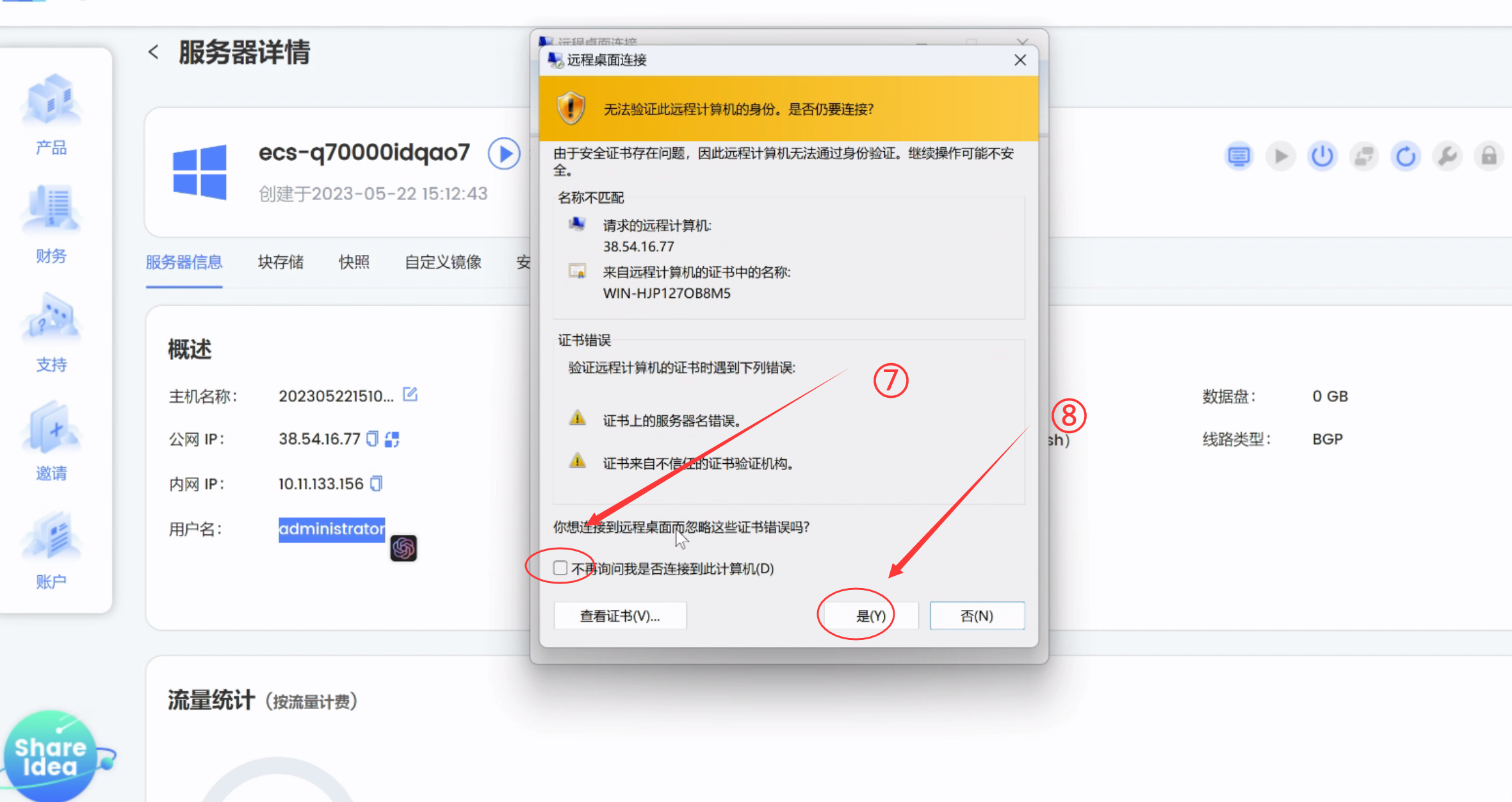
如果出现这个界面,说明远程电脑连接成功。
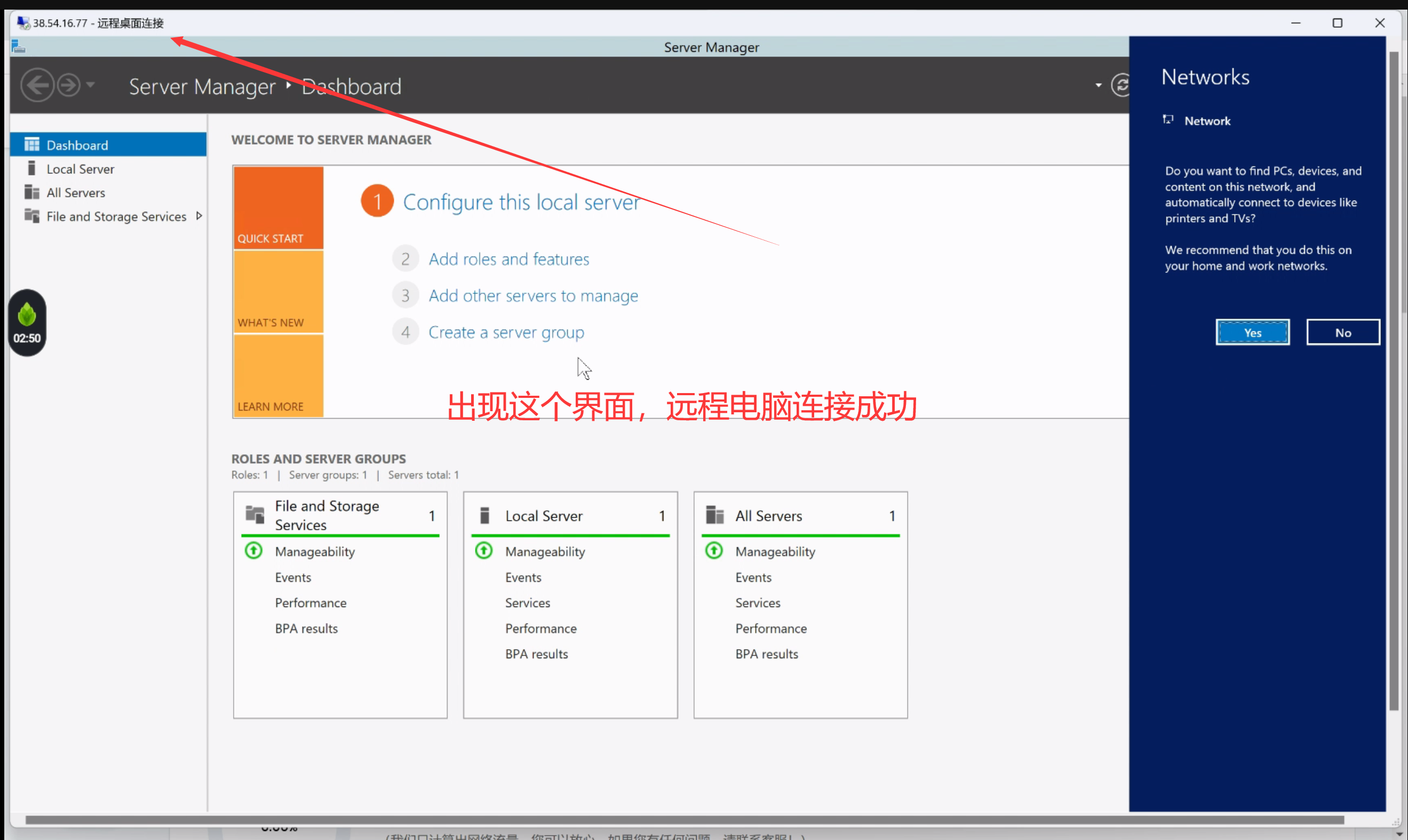
5. 远程电脑安装edge浏览器
远程电脑自带的微软IE浏览器,不好用。要下一个别的浏览器。 这里下载edge浏览器
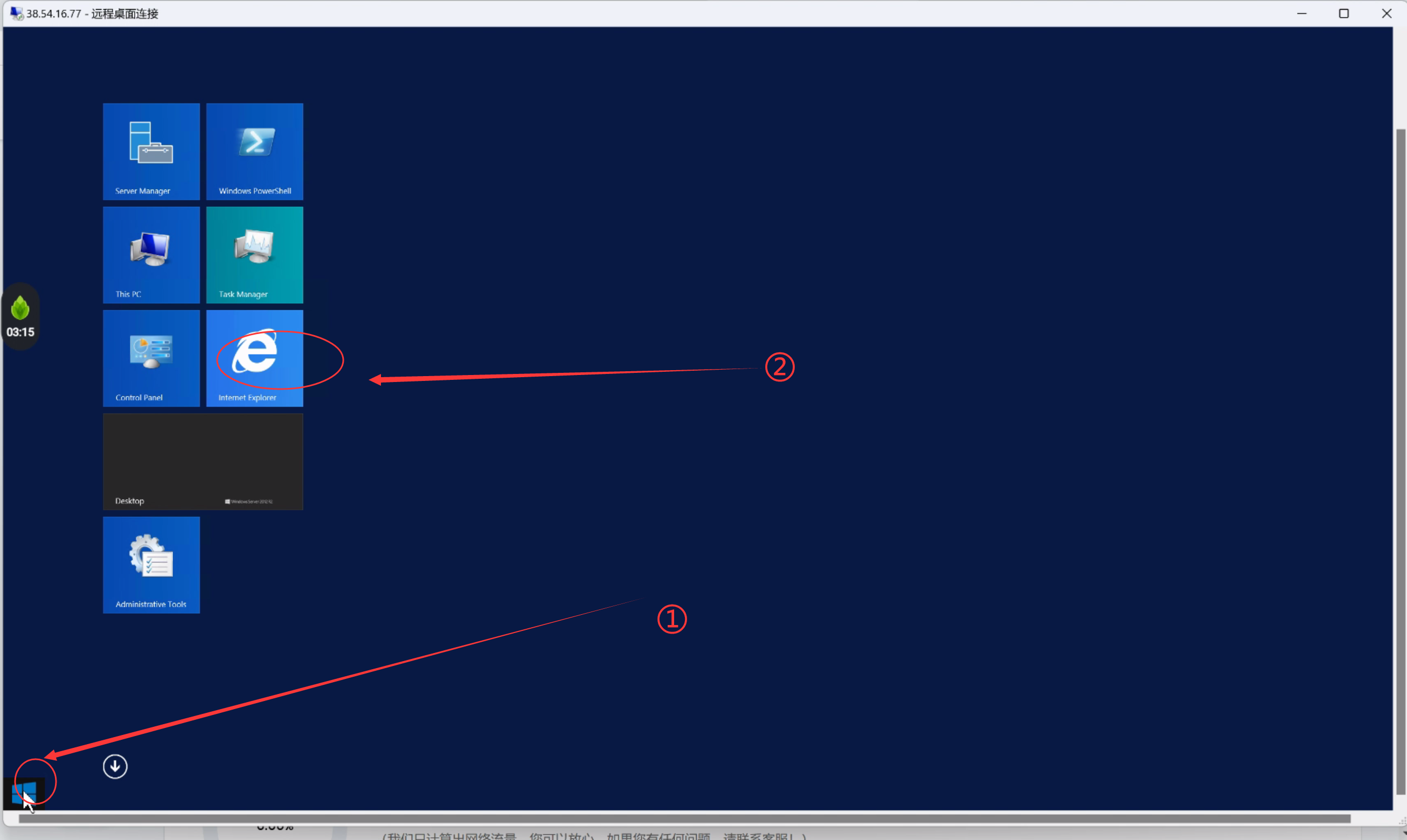
复制edge浏览器的地址,粘贴到远程电脑的地址栏里:
https://www.microsoft.com/zh-cn/edge/download?form=MA13FJ
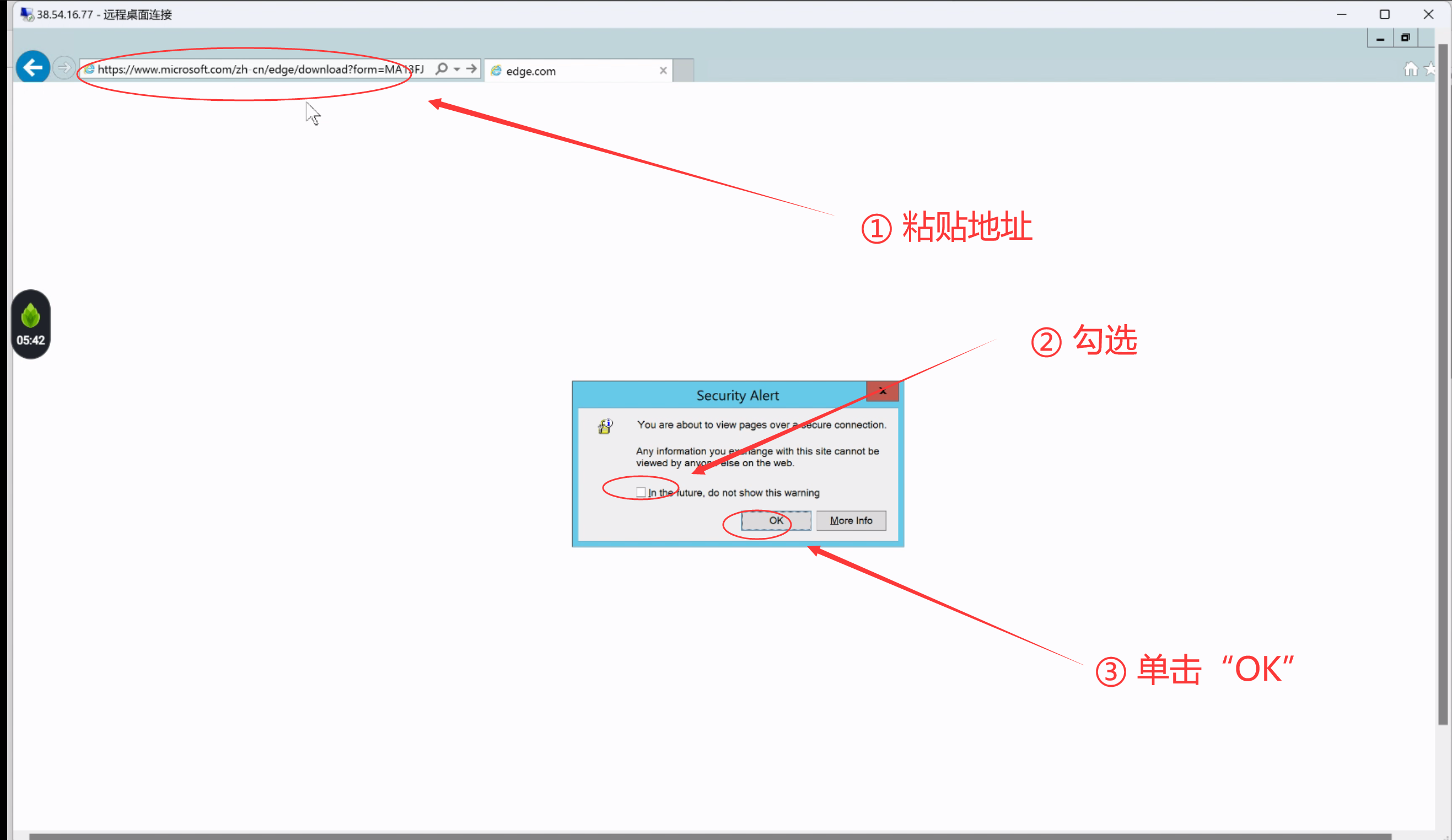
④ 单击“add”
这里就是远程电脑不方便的地方,每打开一个网址,就要让你信任一下。
出现这个界面,就先点击“add”,然后再点击“close”关闭
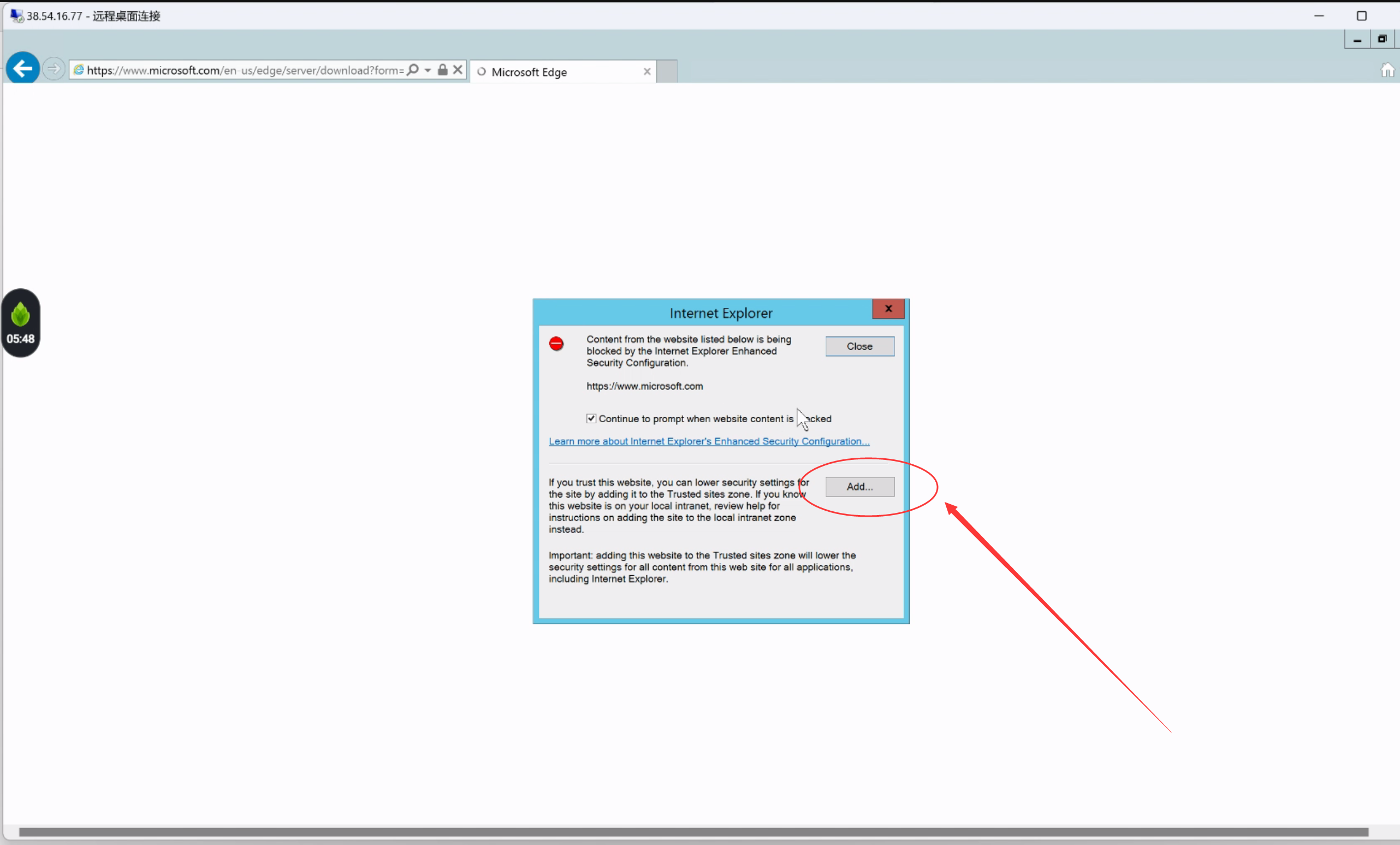
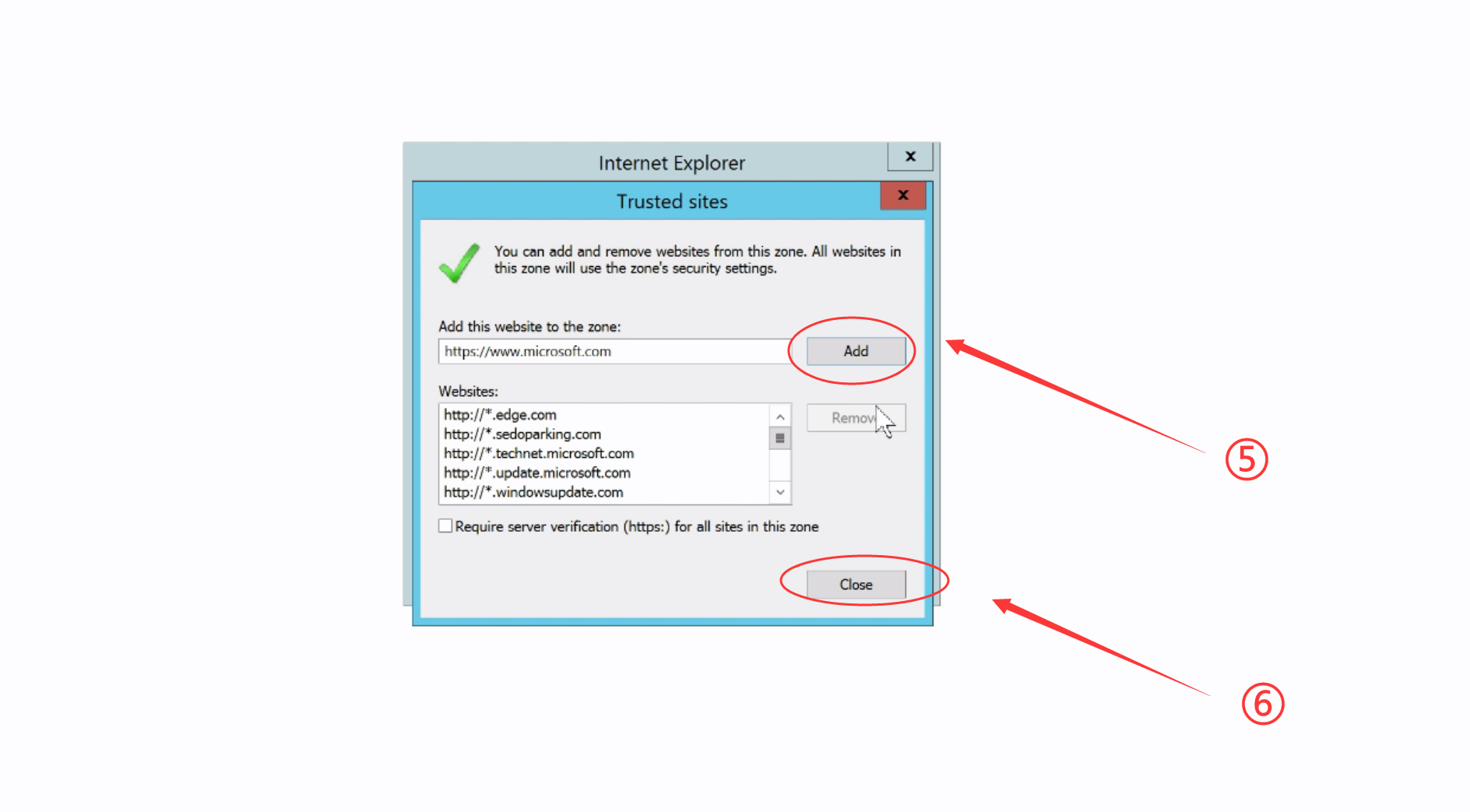

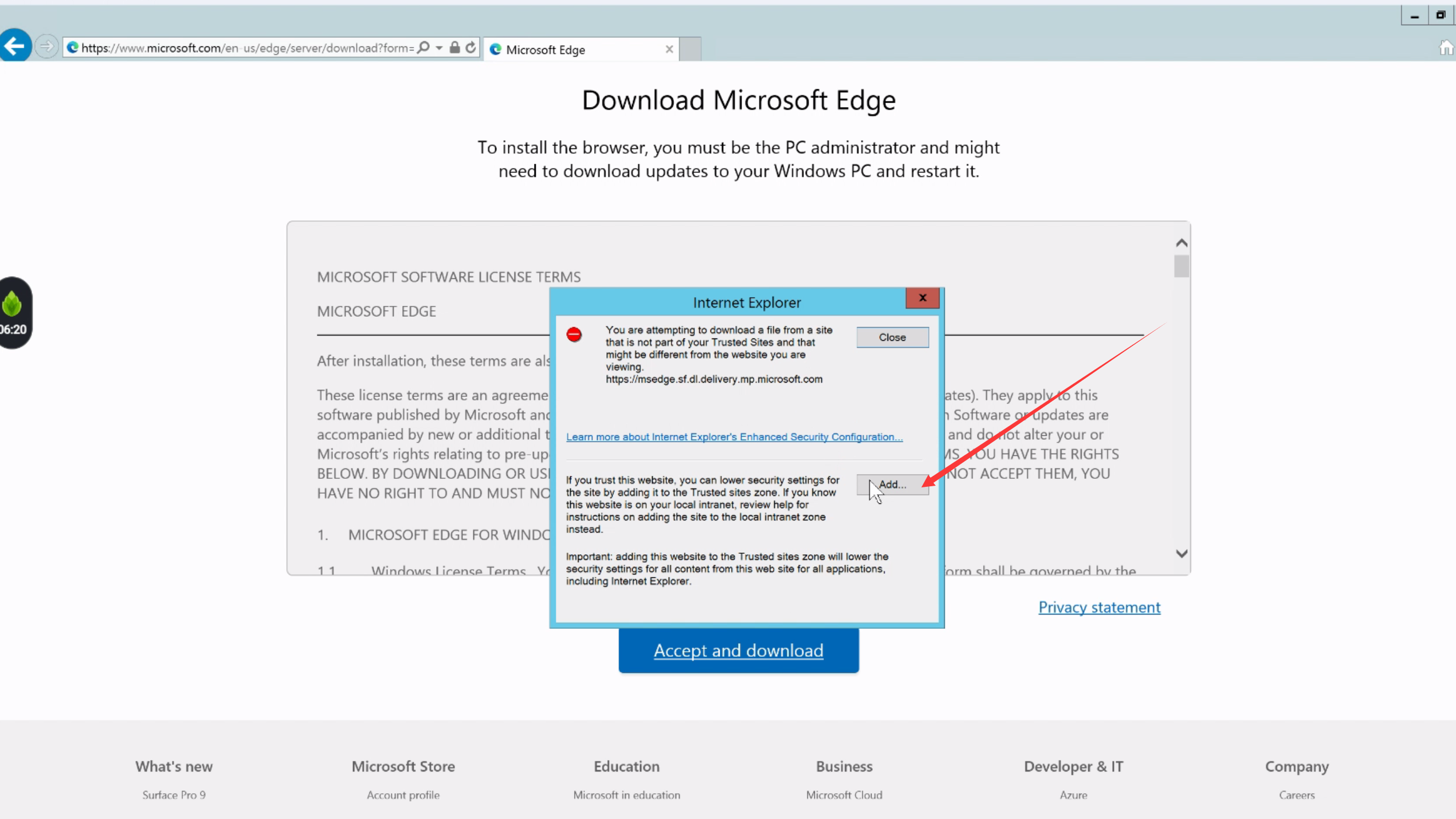
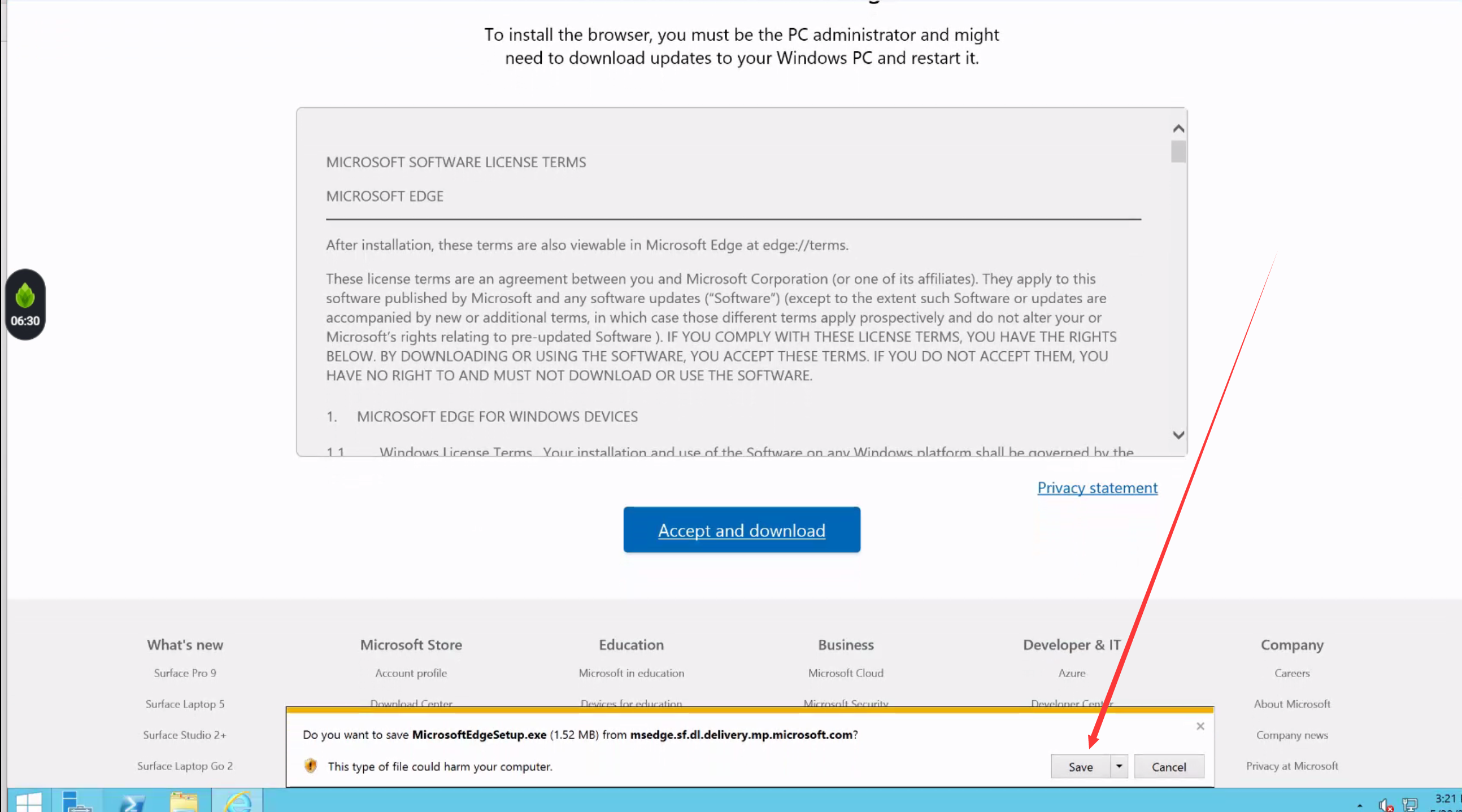
下载完毕后,运行程序
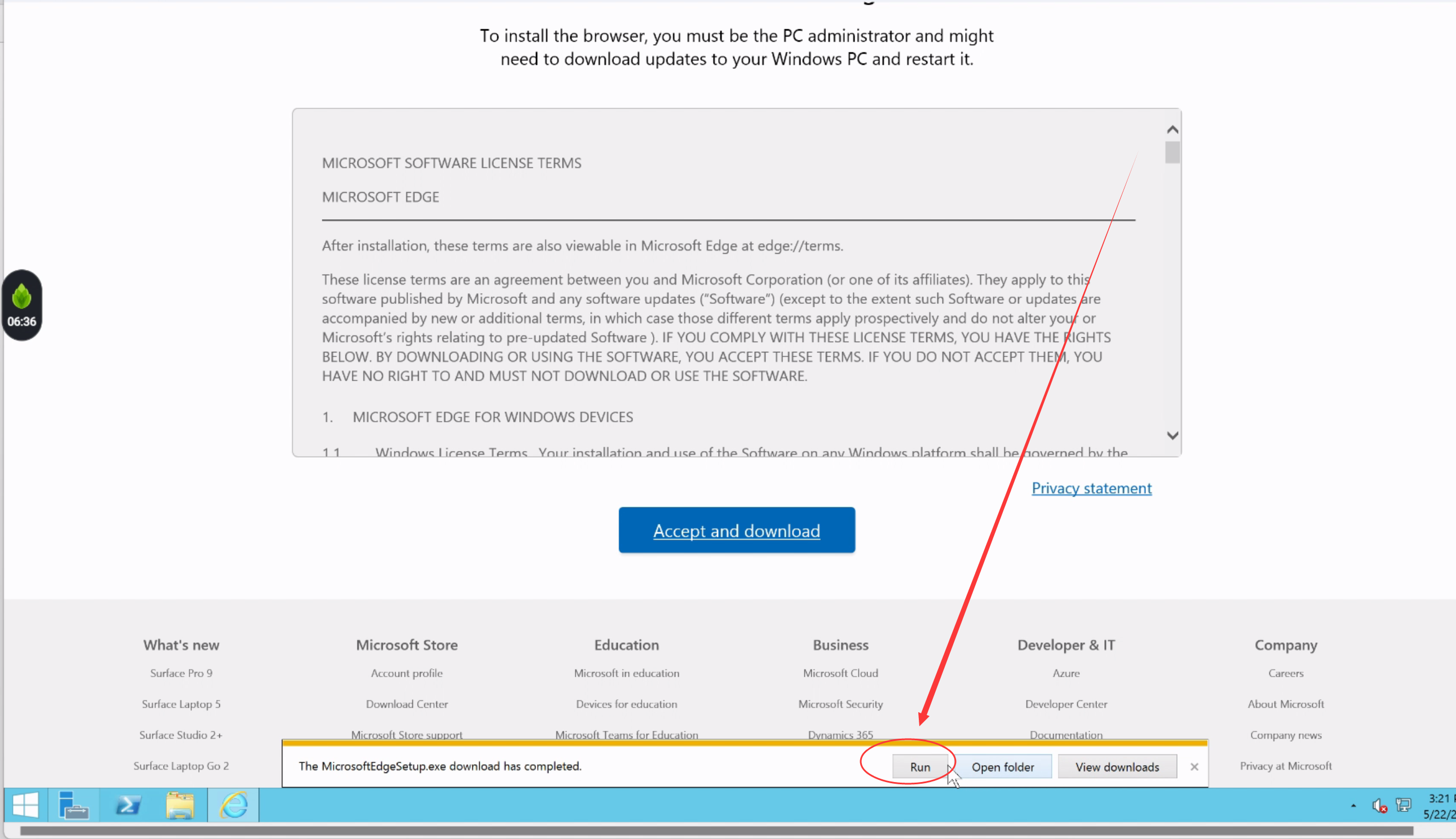
6.edge浏览器登录谷歌账号
安装好edge浏览器后,出现这个界面。点击第二项
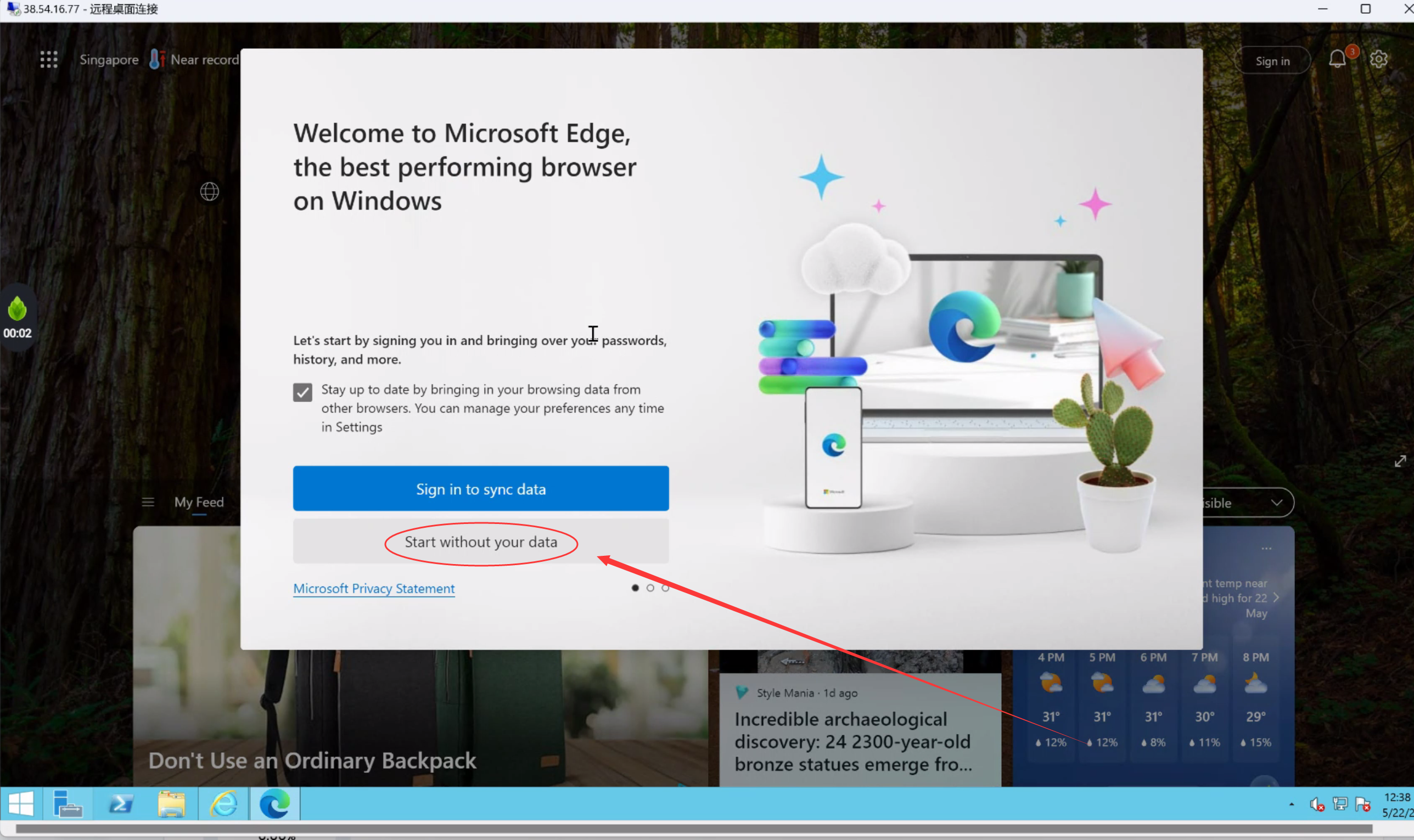
用谷歌账号登录浏览器
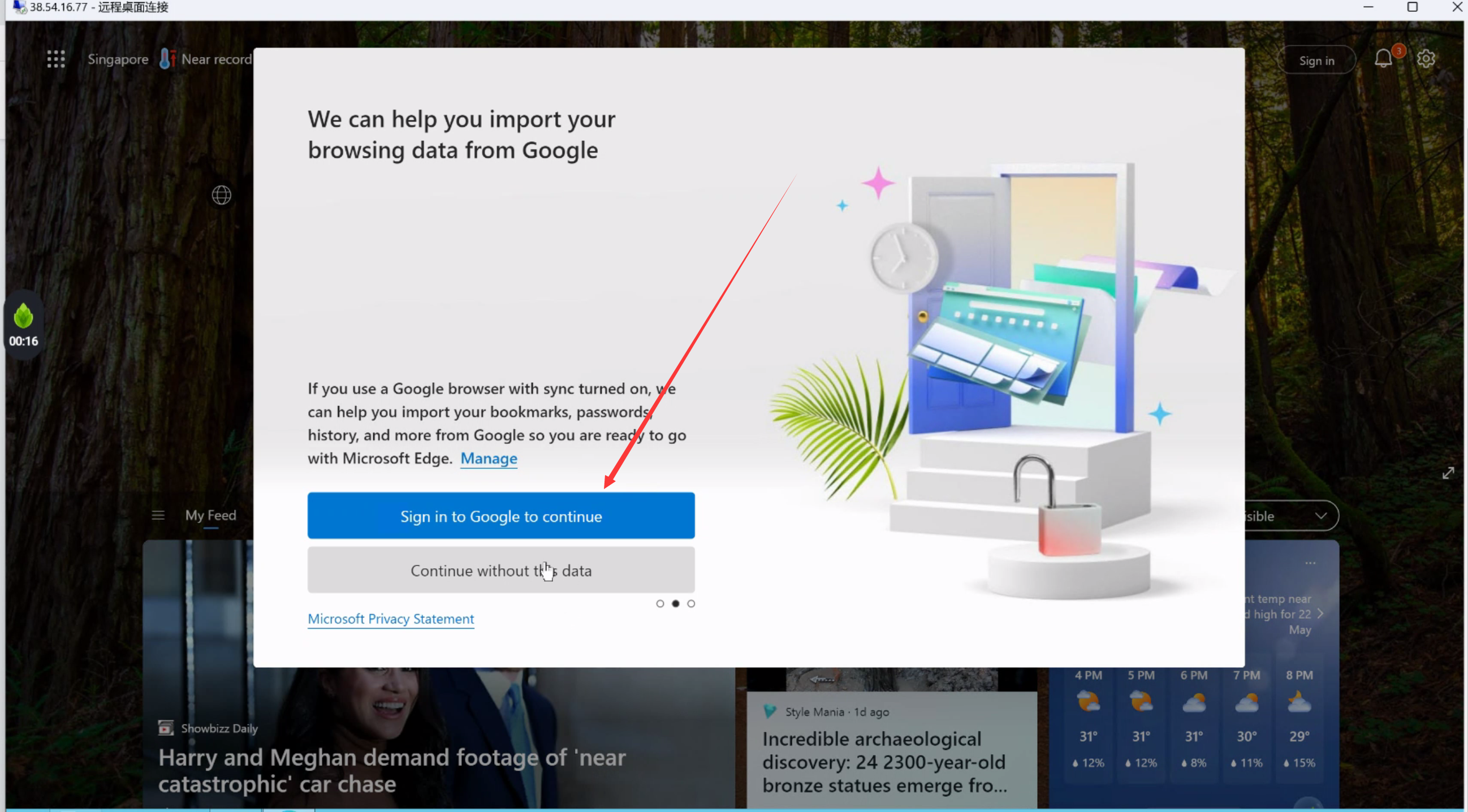
输入步骤2注册的谷歌账号:
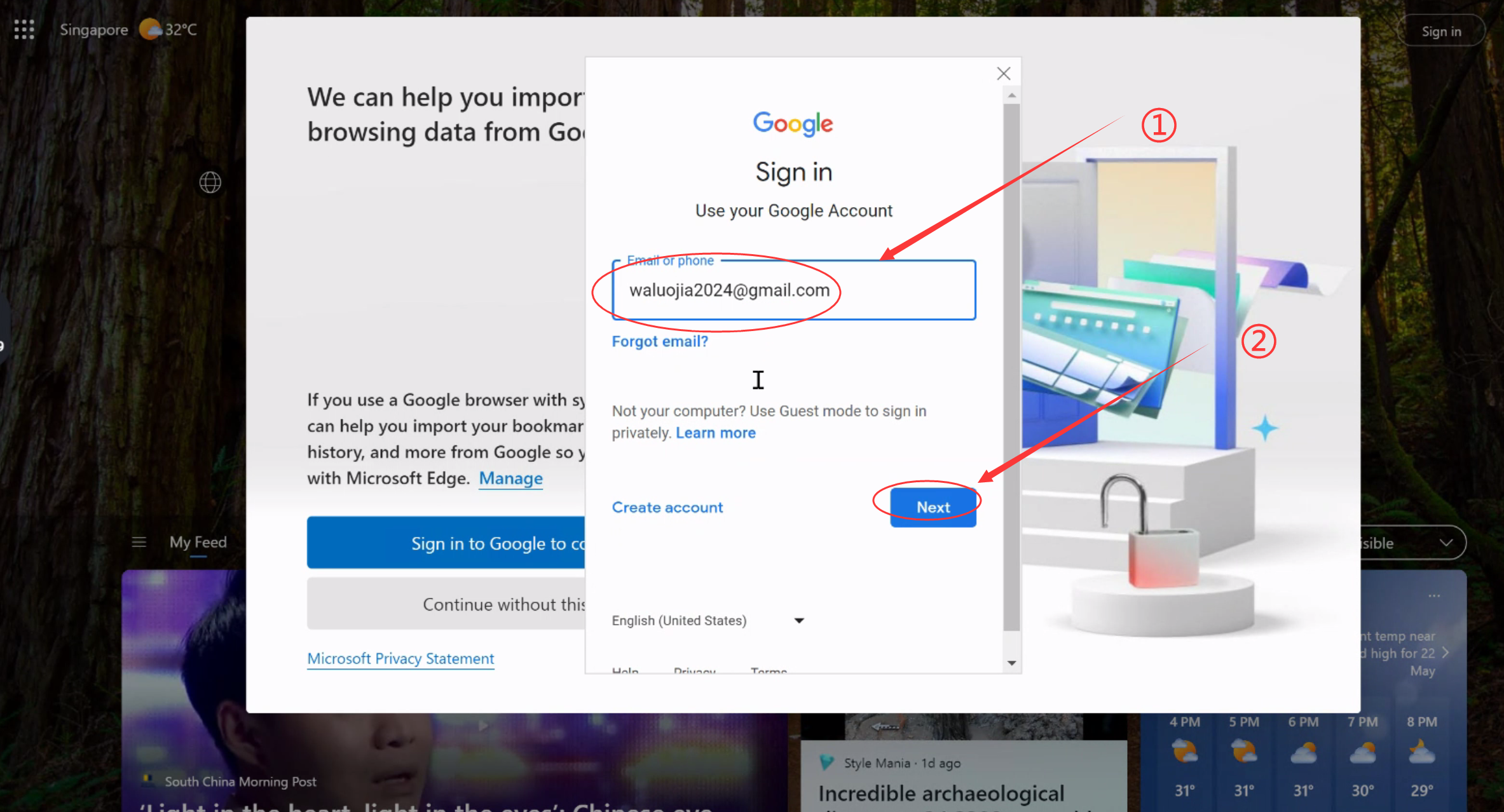
输入谷歌邮箱的密码
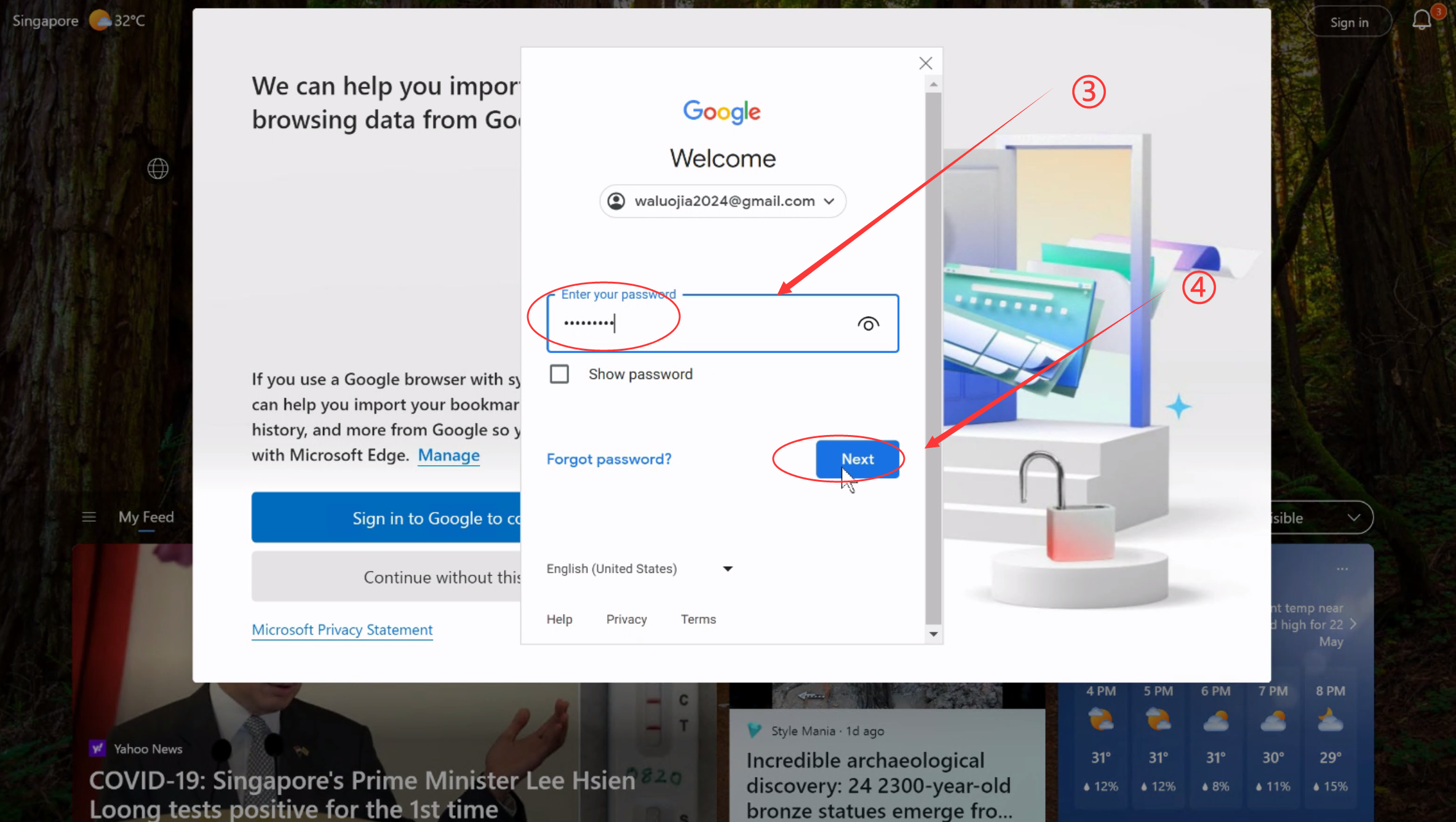
需要一个手机号验证一下。 国内随便一个手机号就行。
⑤ country:选择中国 ⑥ 电话号码:国内手机号 ⑦ 单击“Get code”,获取验证码
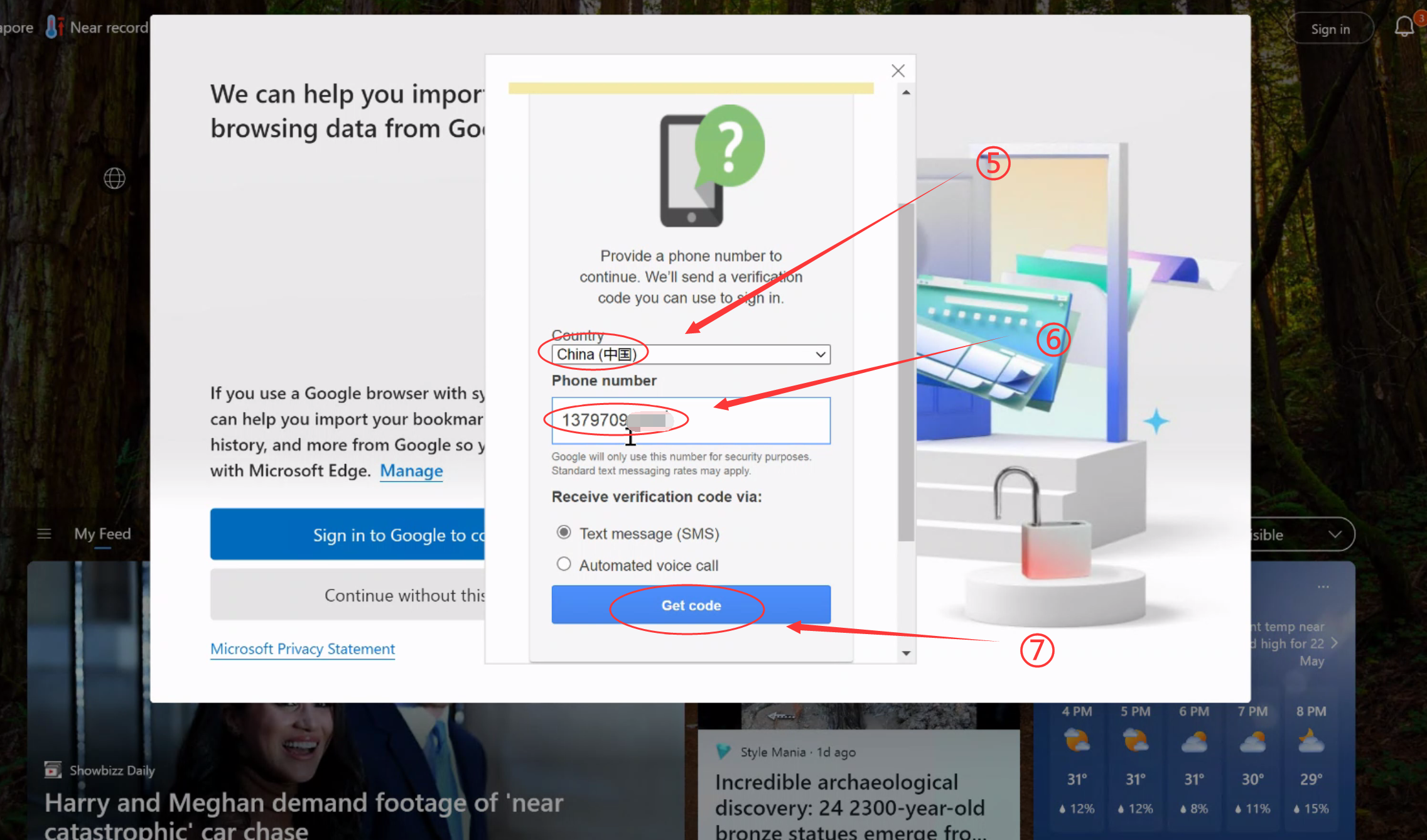
⑧ 查看手机,填写6位数字的验证码
⑨ 点击“verify”验证
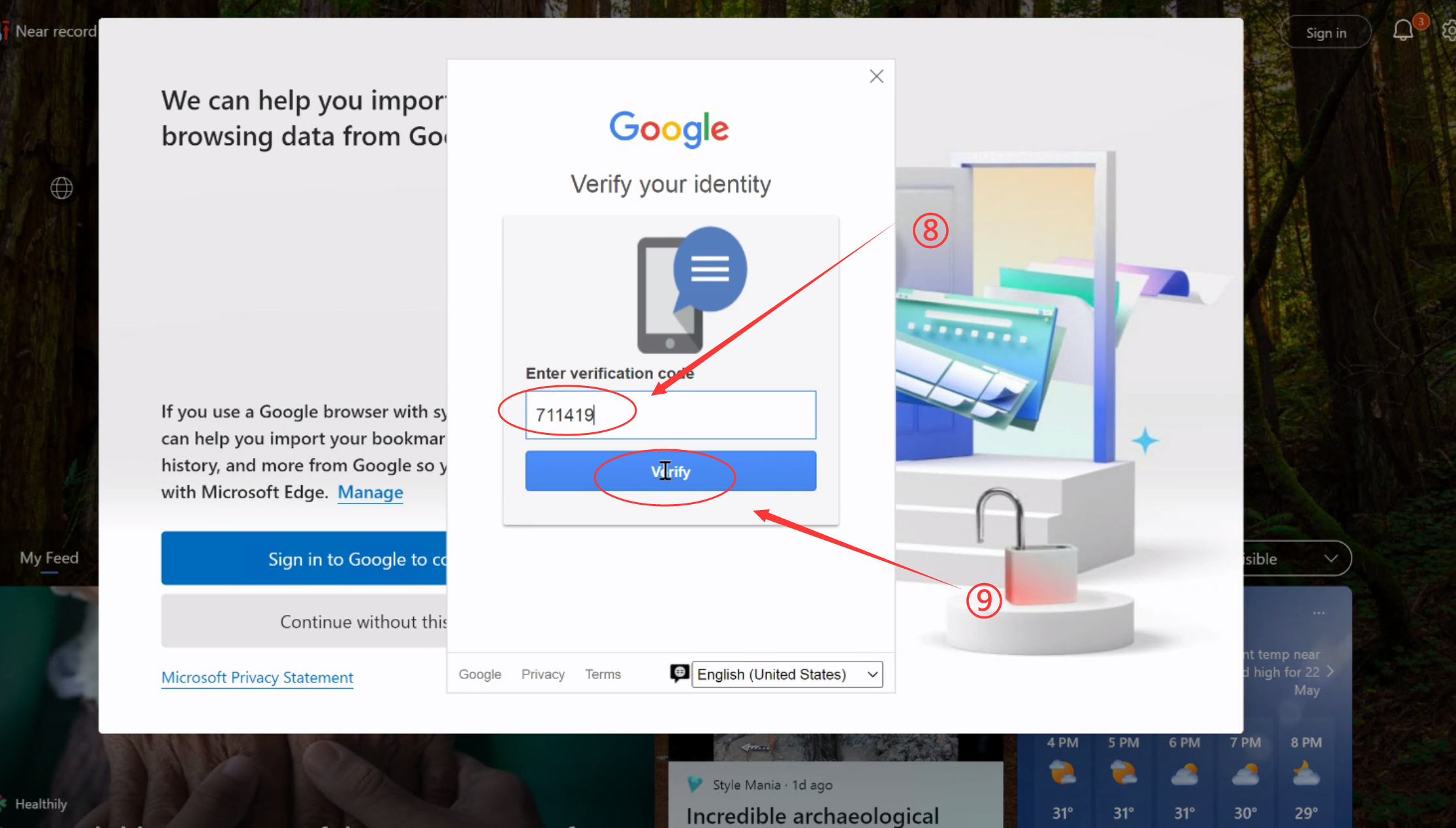
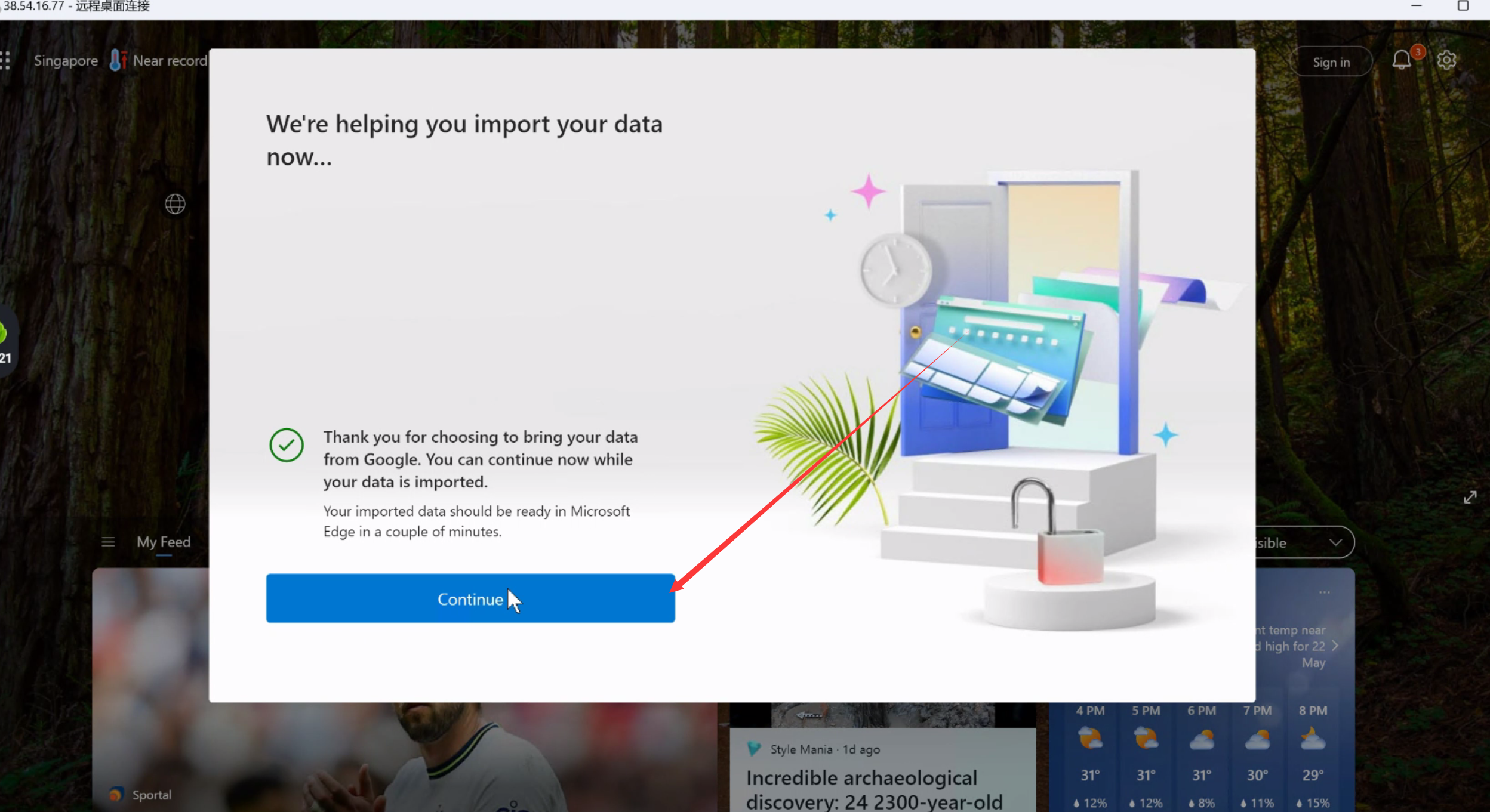
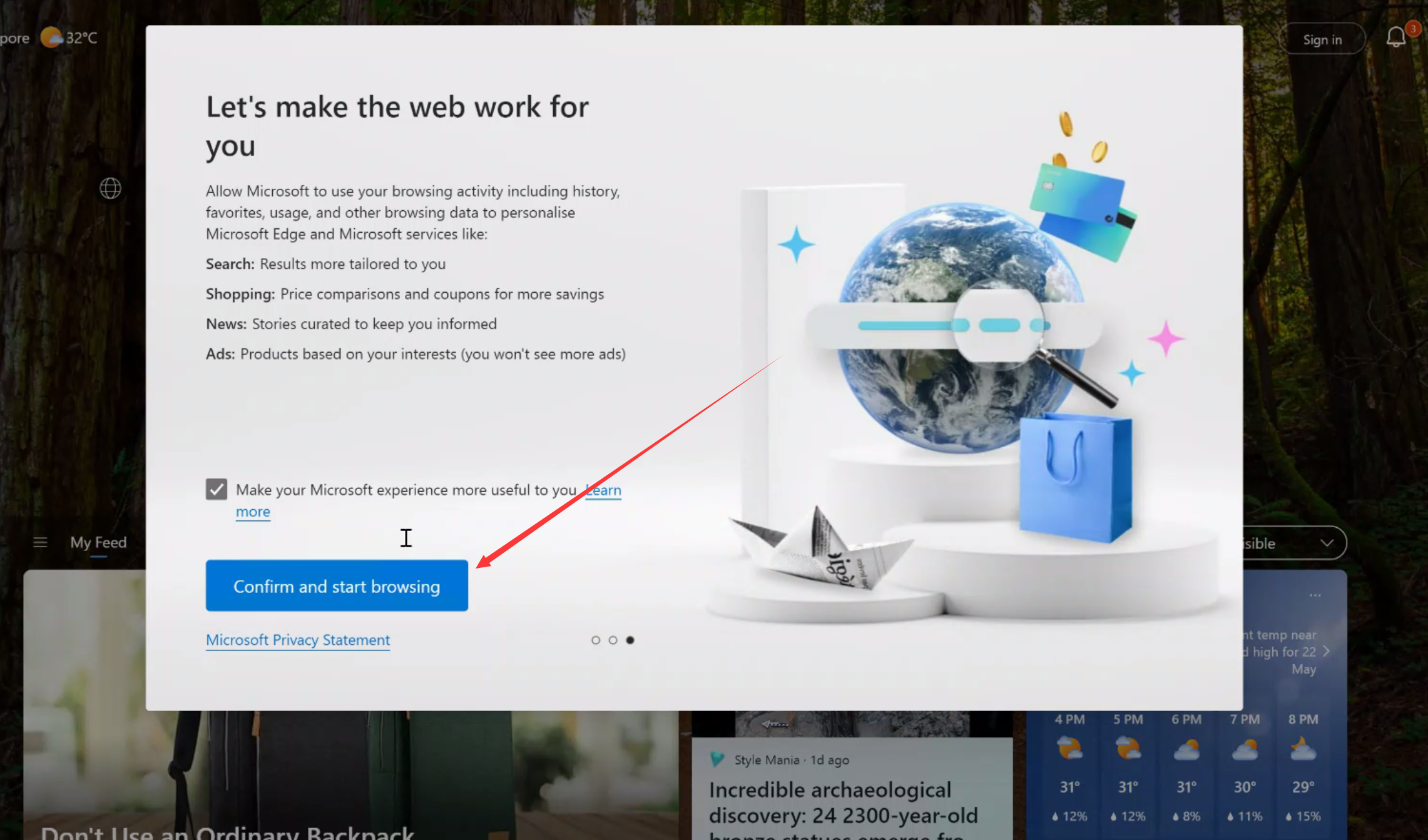
出现这个界面的时候,说明edge浏览器谷歌账号登录成功
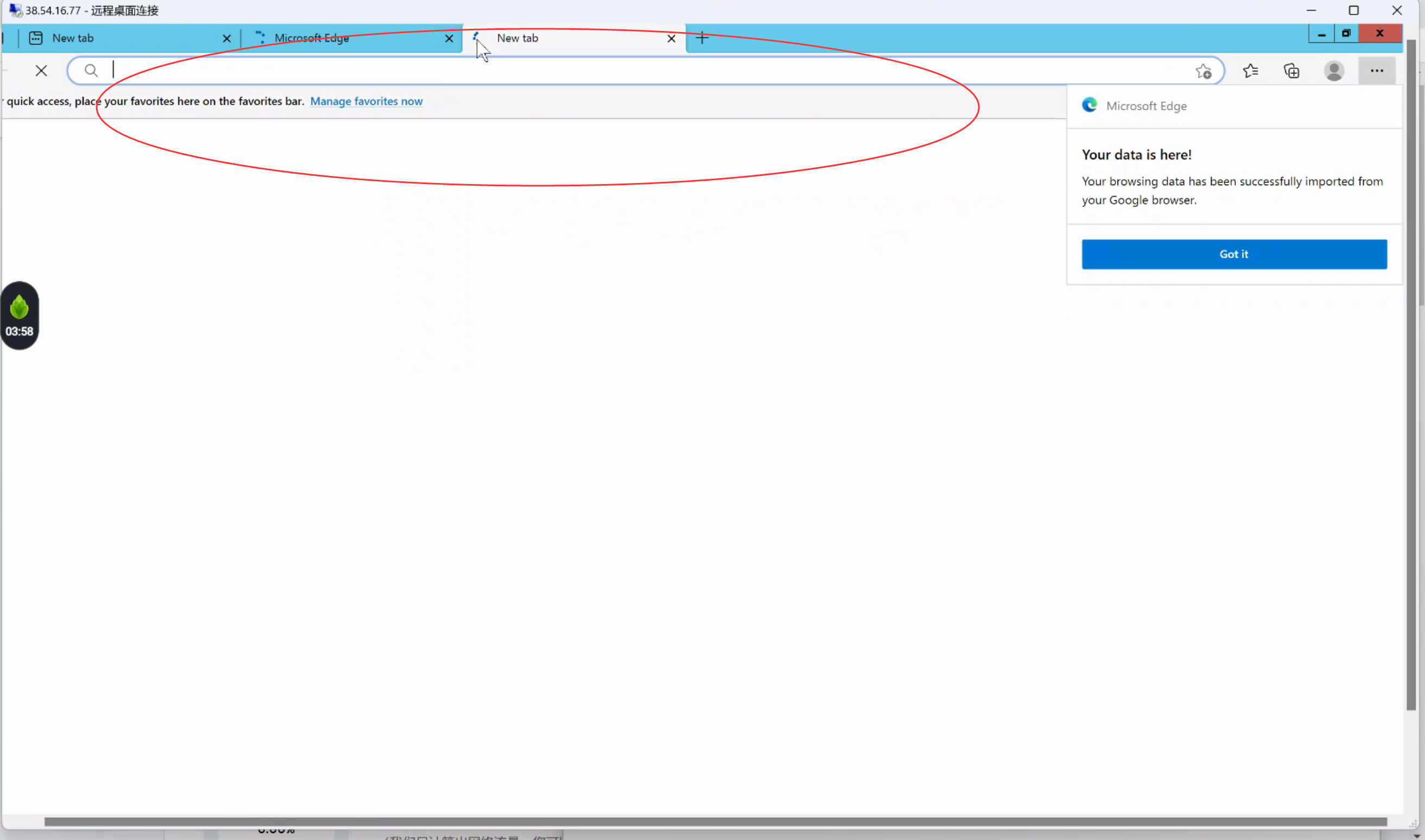
7.注册ChatGPT
打开ChatGPT的官网: https://openai.com
单击右上角的注册“signup”
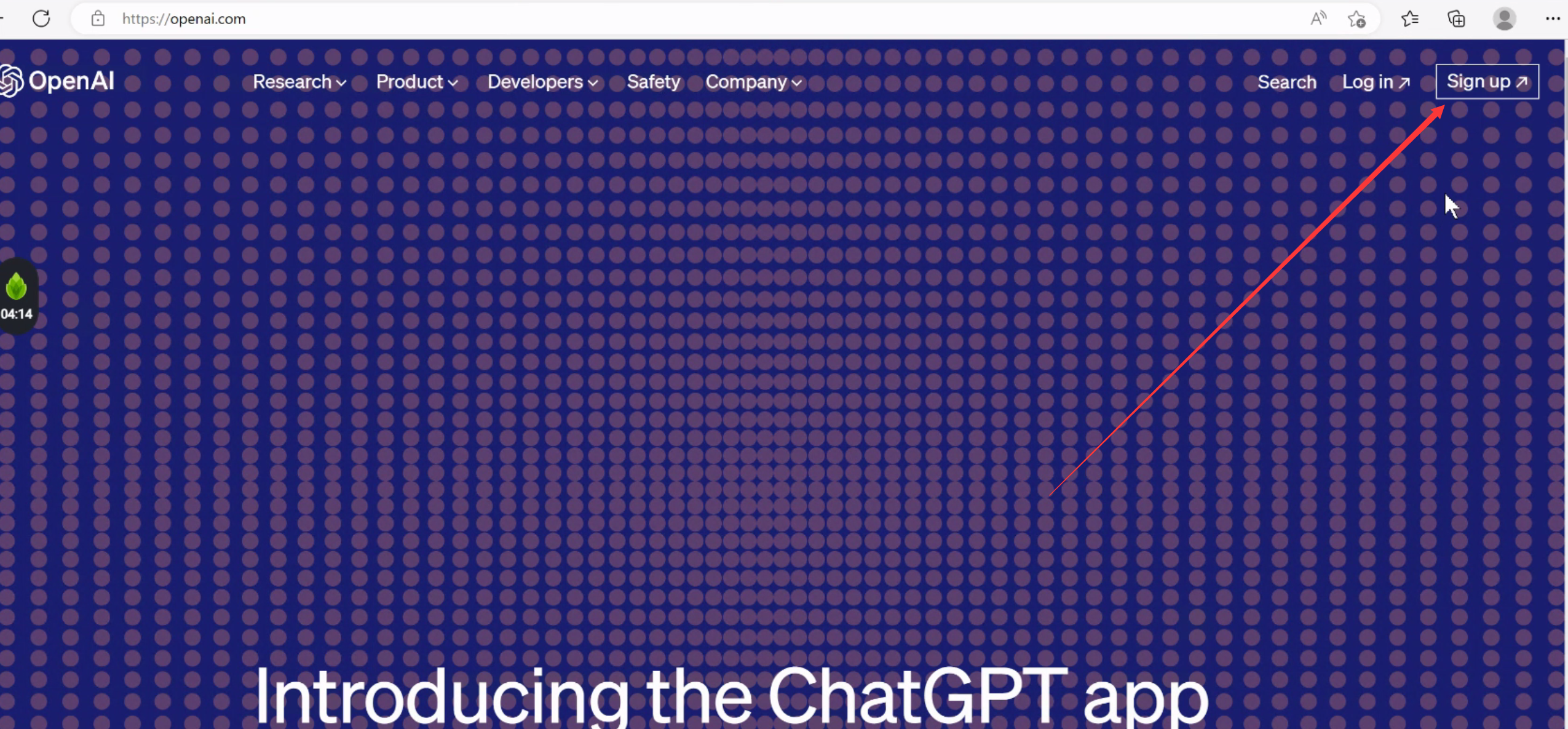
选择用谷歌账号登录:
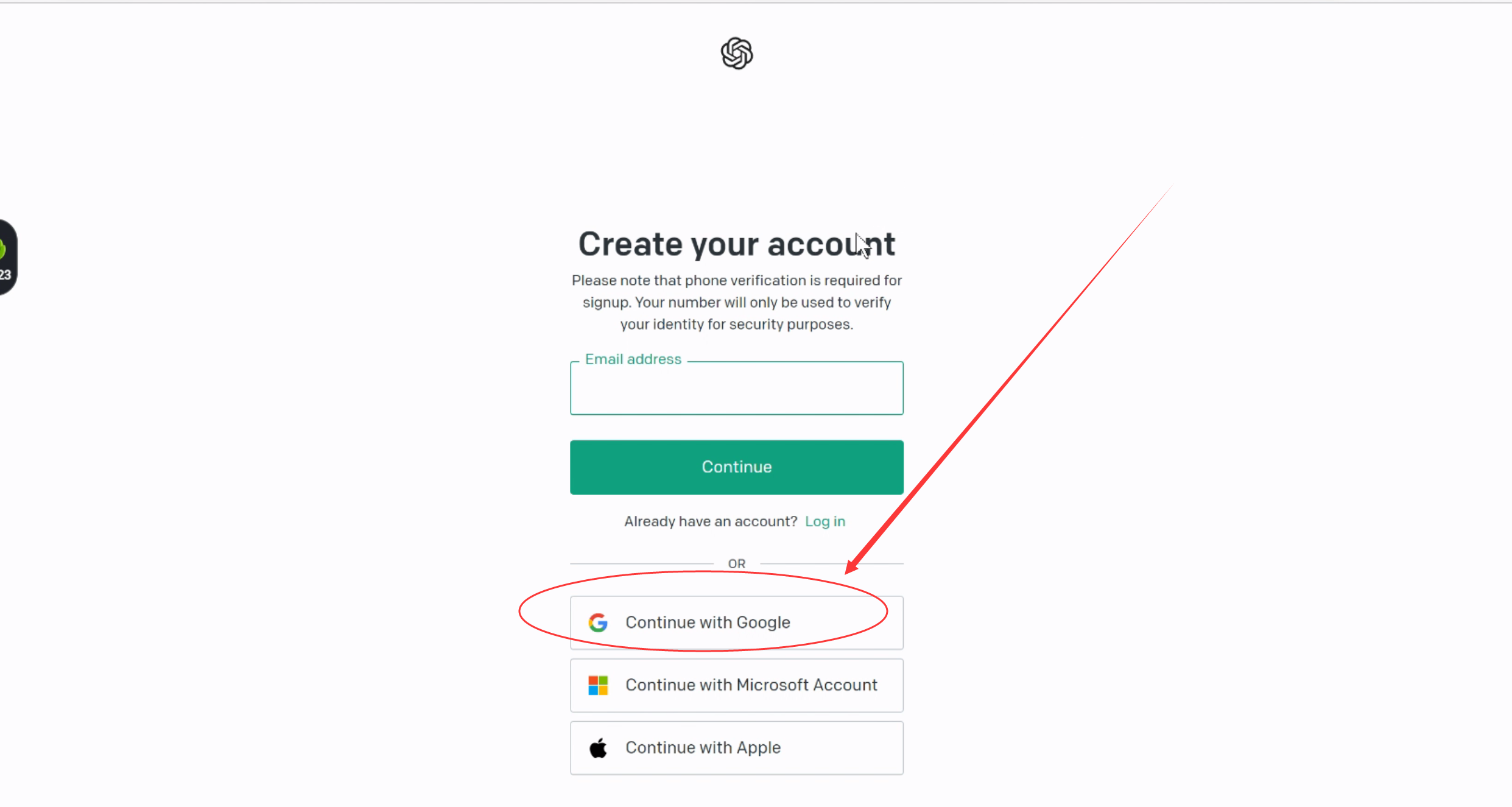
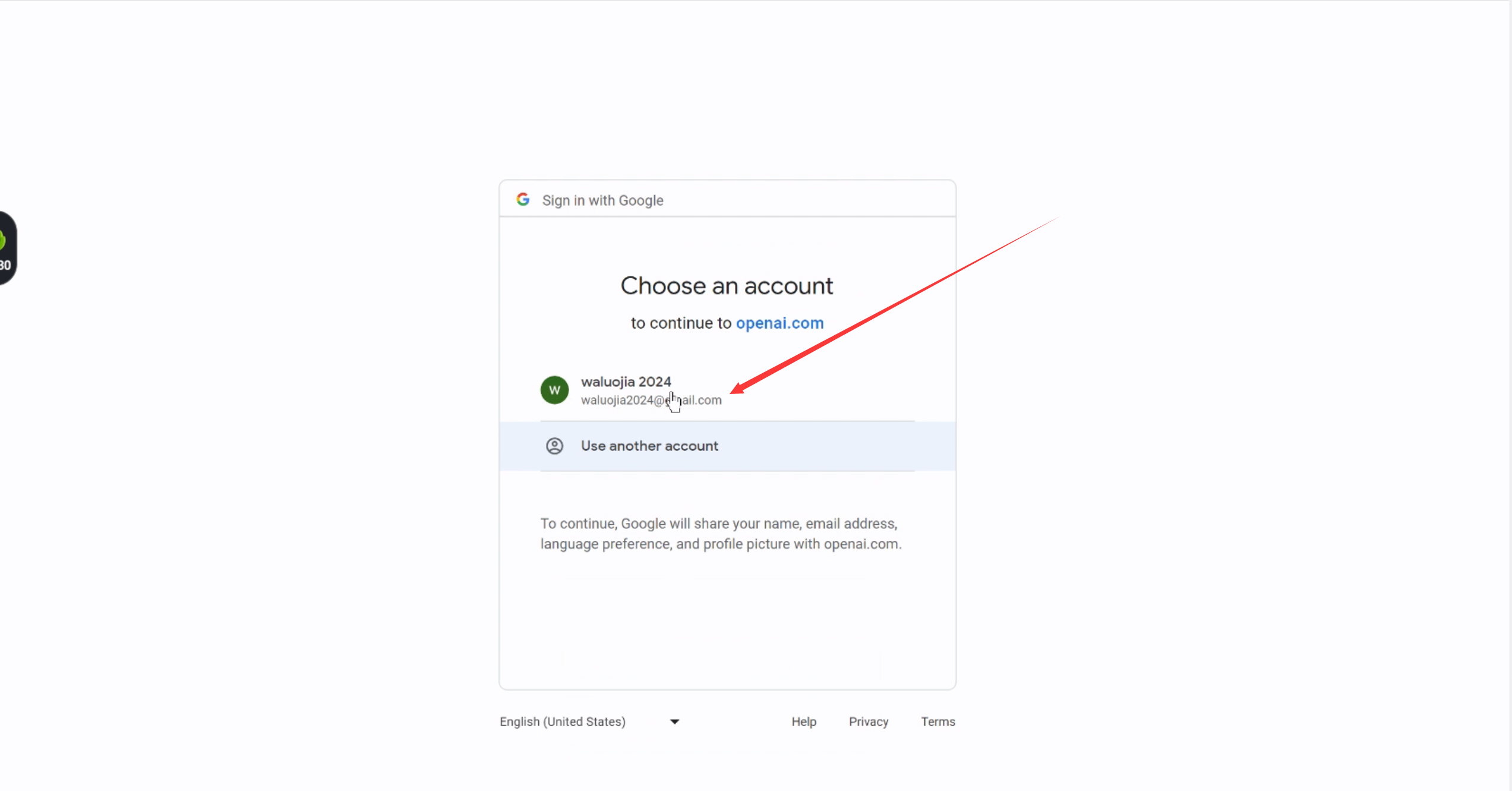
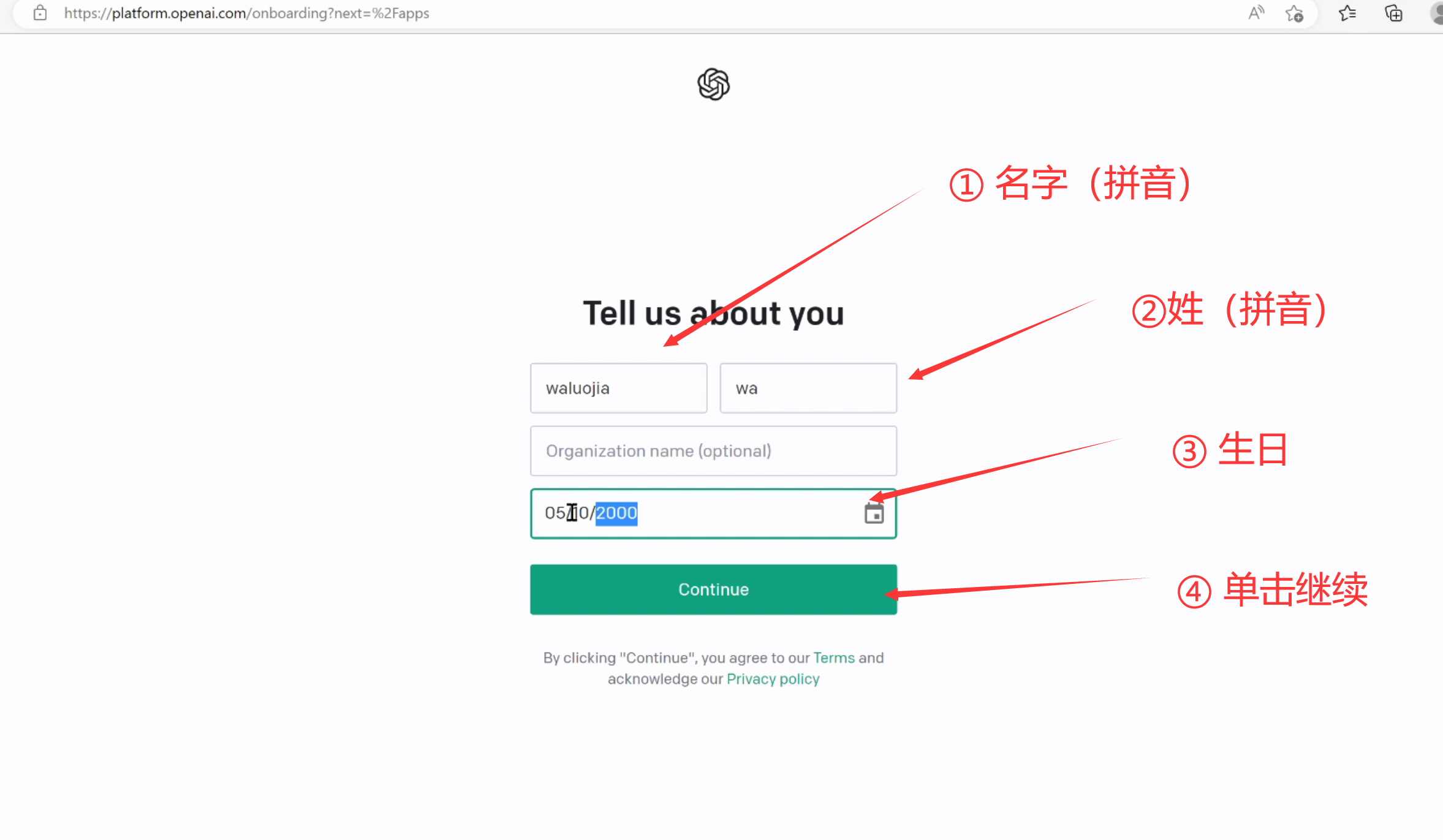 需要一个号码,接受验证码。
需要一个号码,接受验证码。
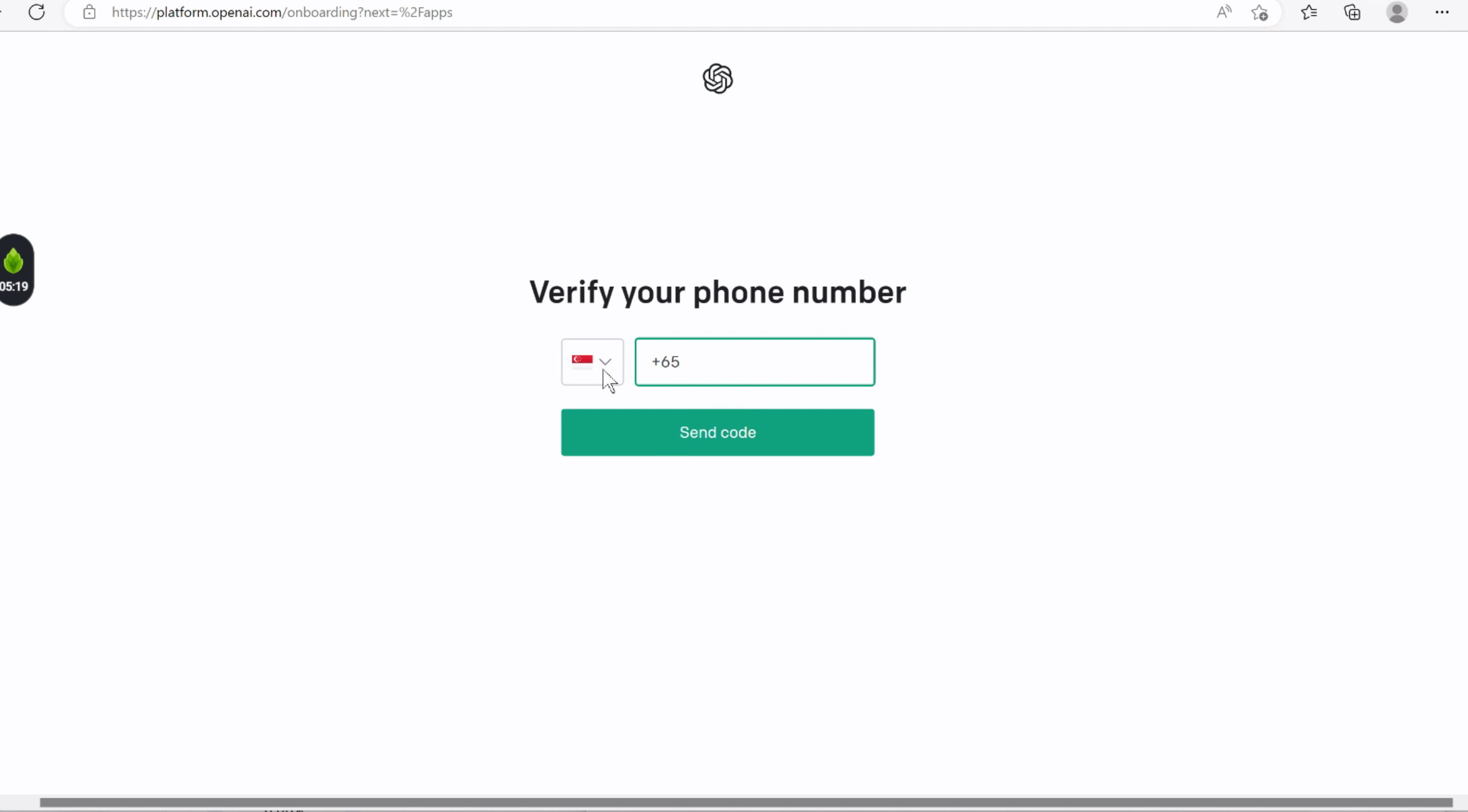
打开接码平台
https://sms-activate.org/?ref=2755362
详细的接码平台使用教程,参见这一篇文章的2.3节:《能让你玩上一天的 openAI ChatGPT 注册详细教程》 http://yesaiwen.com/how-to-signup-openai-chatgpt/#23
选择印尼的号码(相对便宜)。如果印尼的无法使用,就试试别的国家。
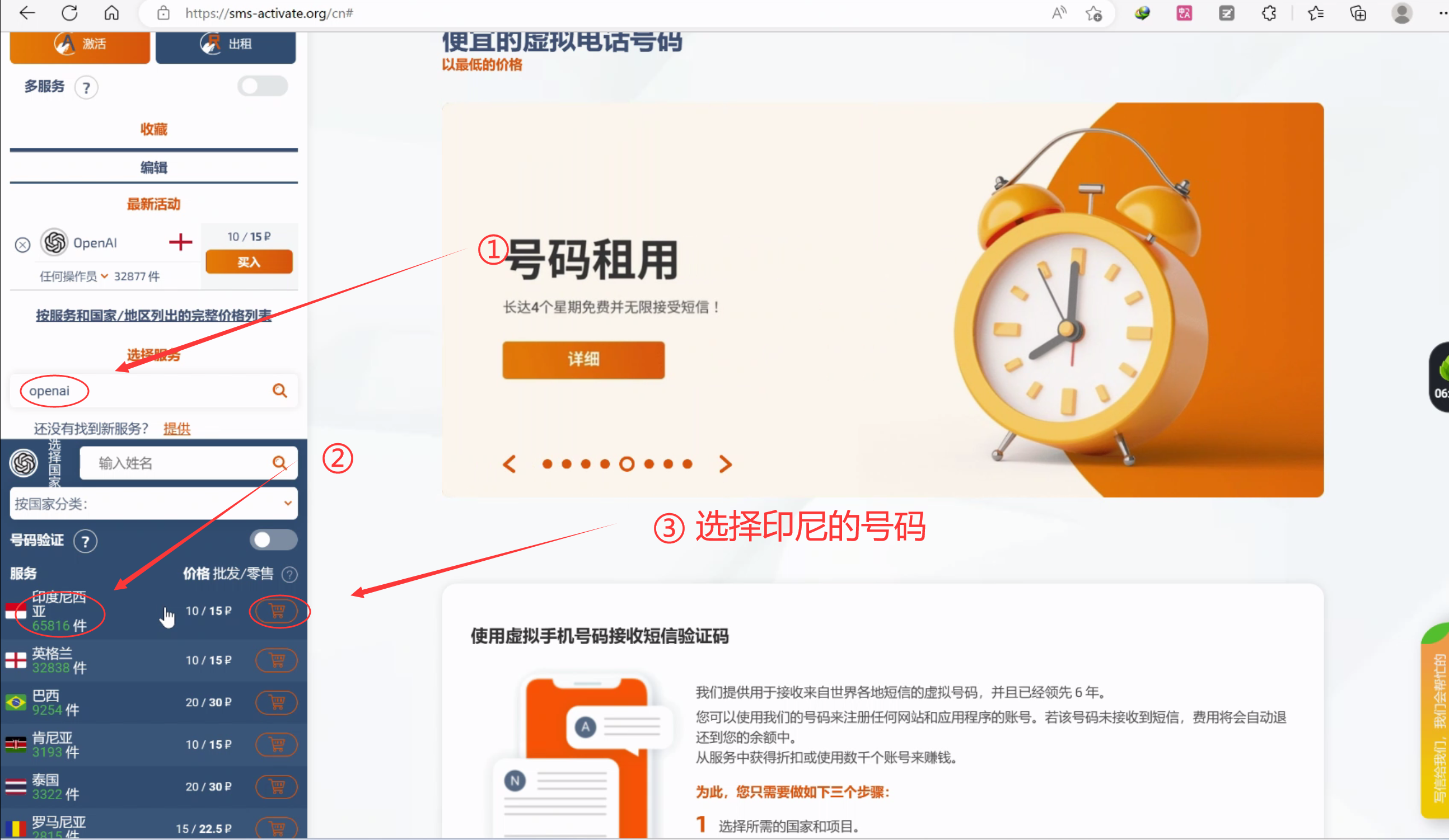
复制这个号码到ChatGPT的注册界面
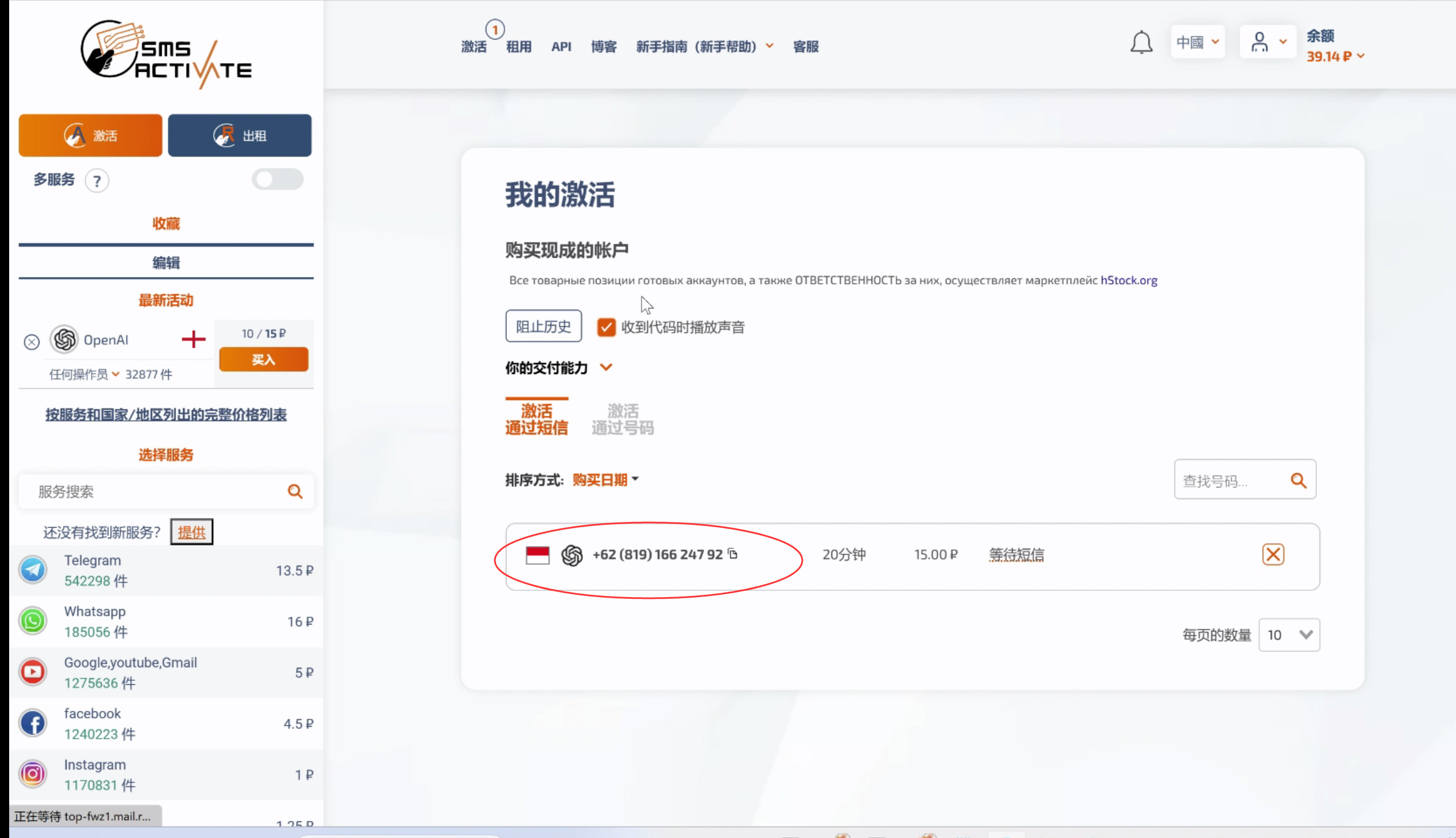
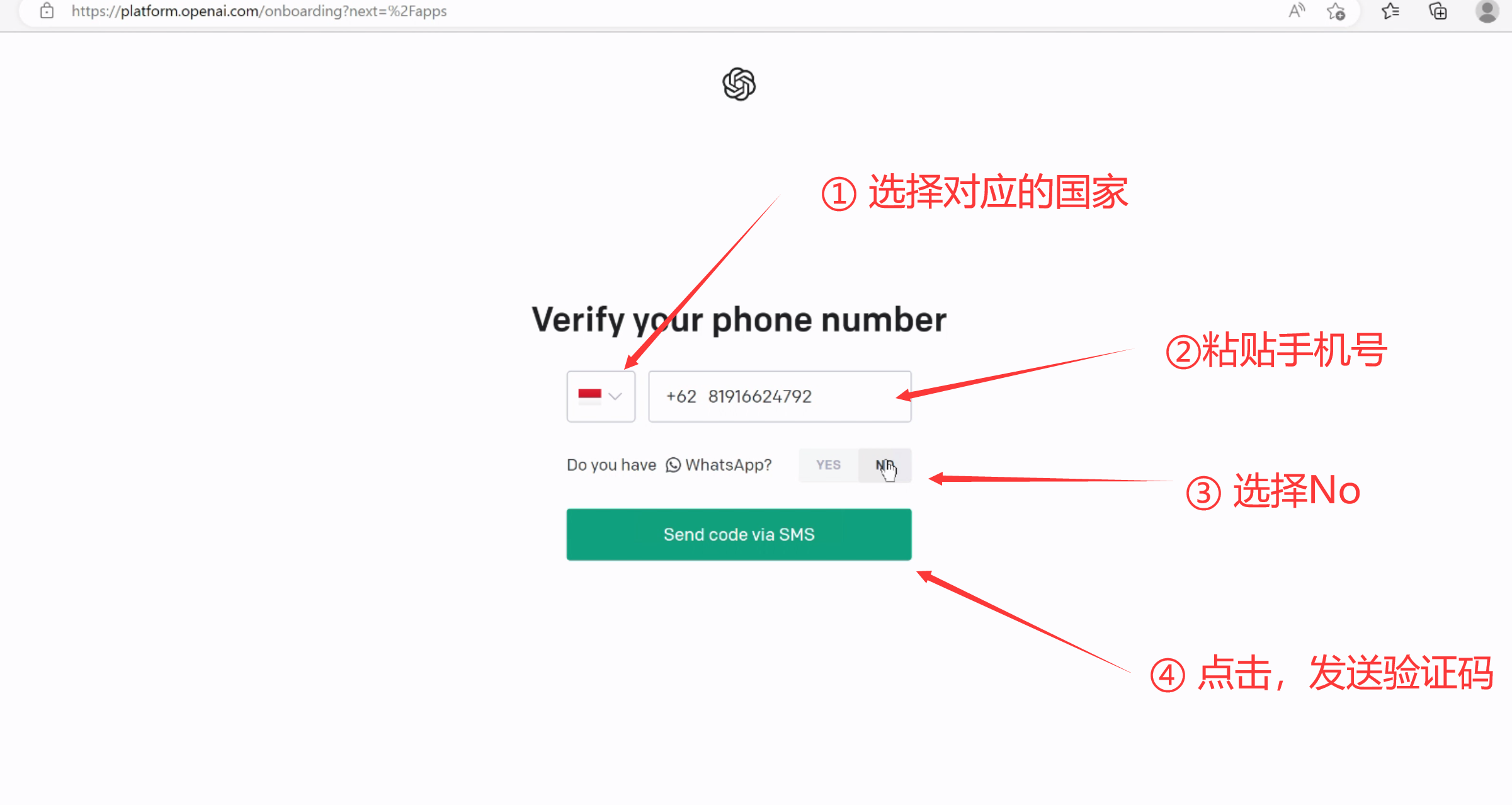 接码平台,收到验证码,填写到注册界面:
接码平台,收到验证码,填写到注册界面:
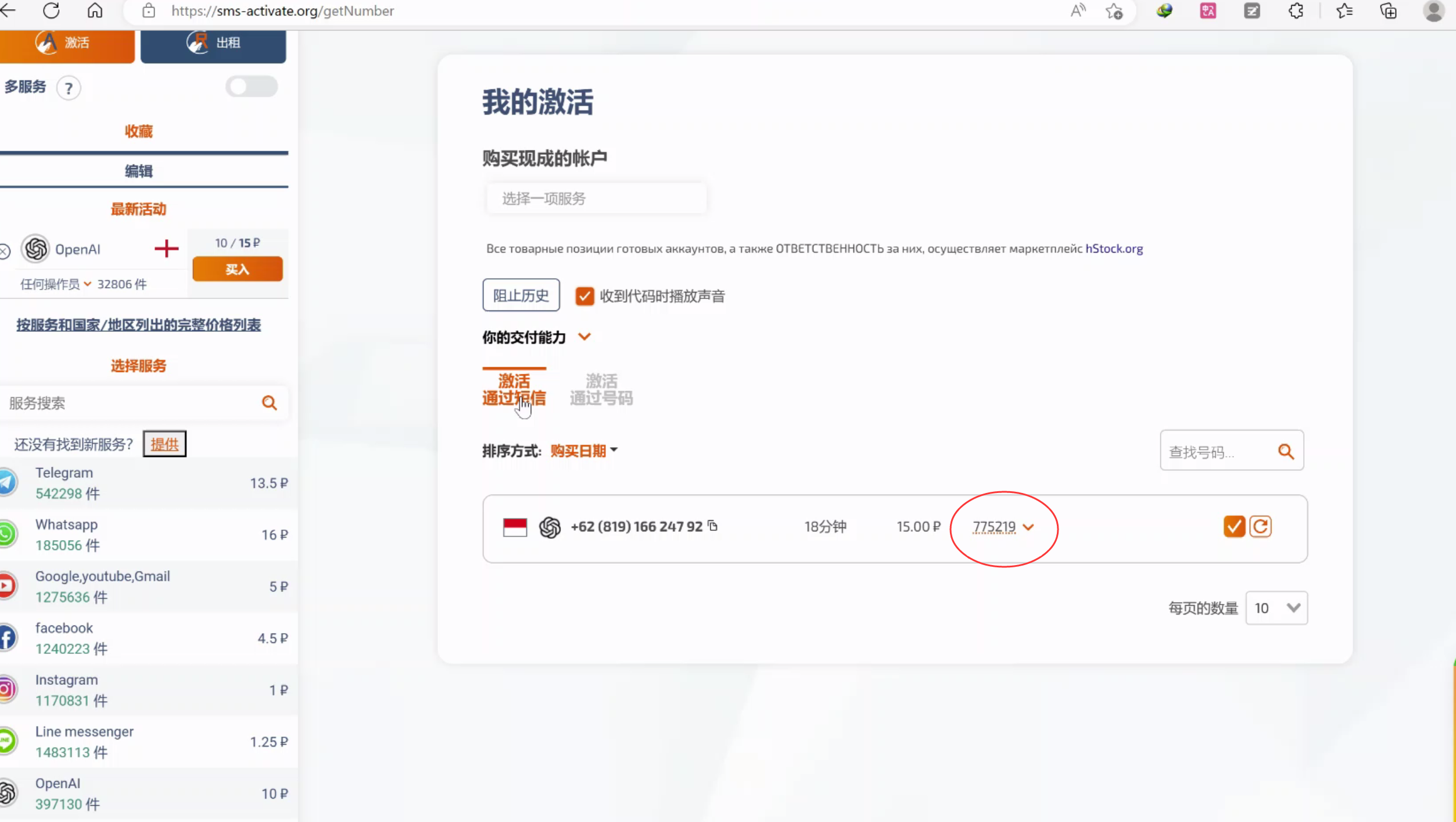
看到这个界面,就注册成功了。
点击“ChatGPT”, 就可以开始聊天了
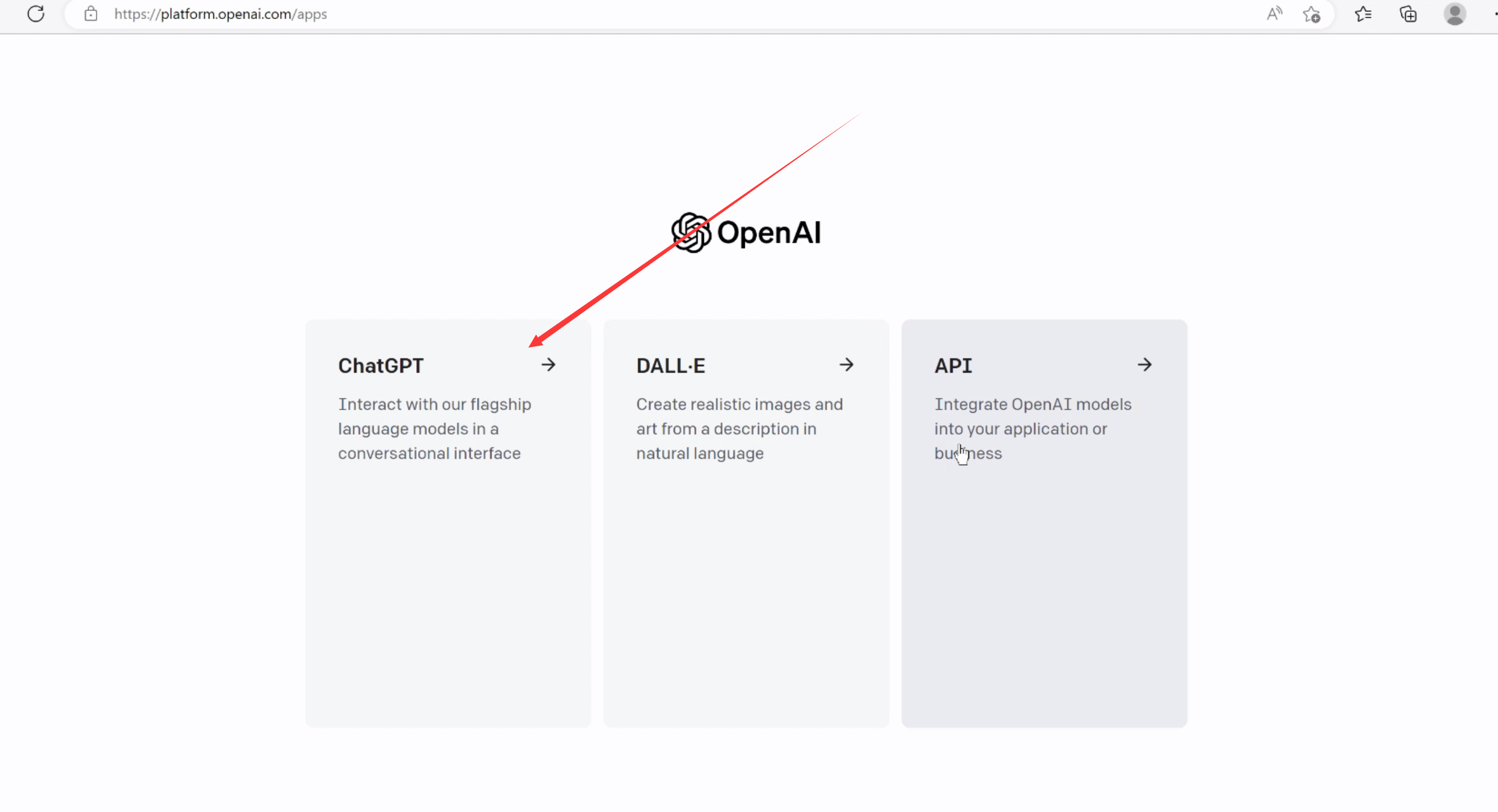
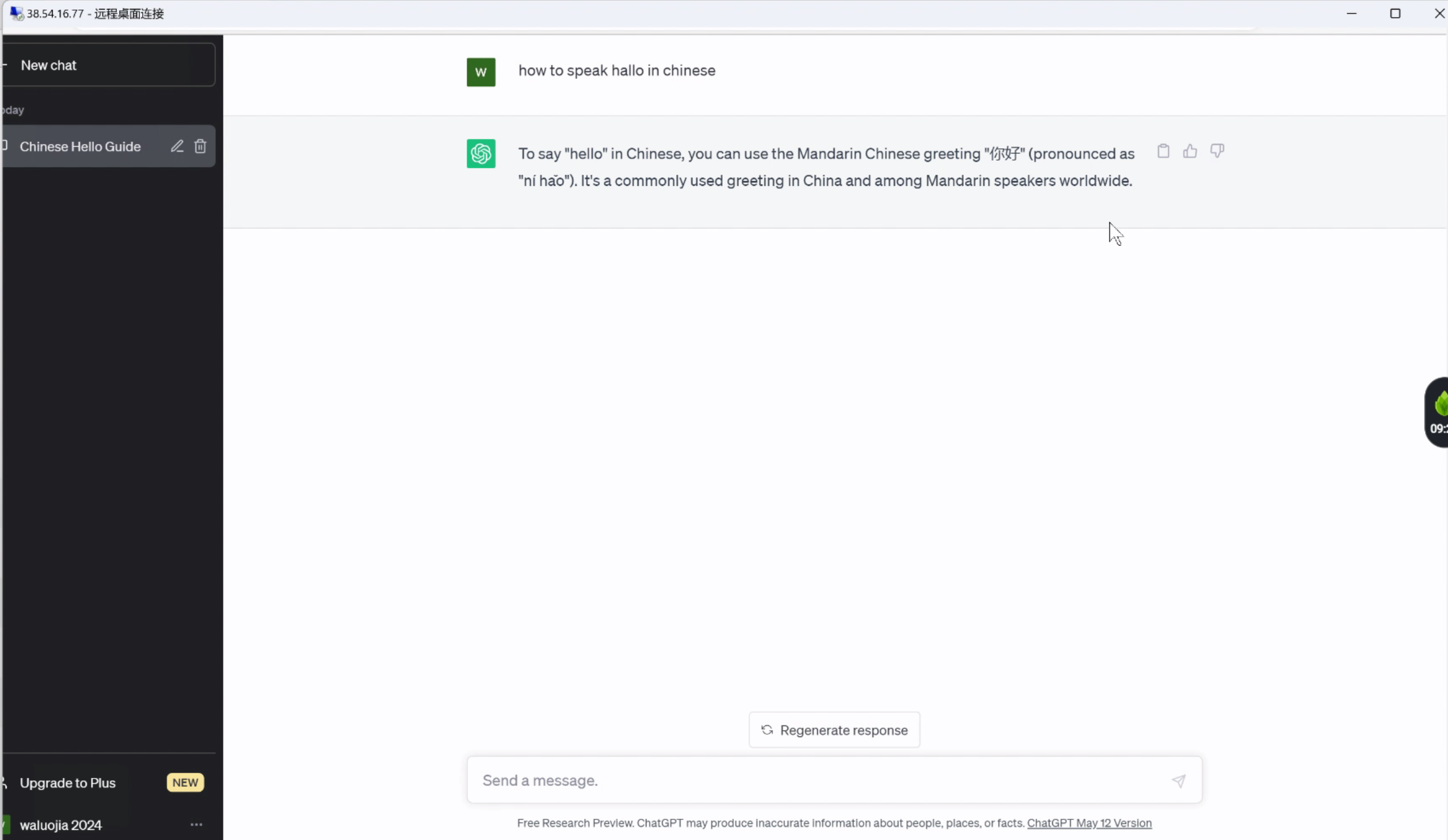
8. 退还远程电脑
到这里,一个ChatGPT账号就申请好了。
租用的新加坡远程电脑,要把它还回去。 否则它会一直消费。
① 点击正在运行的电脑后面的三个小点
② 点击“释放服务器”
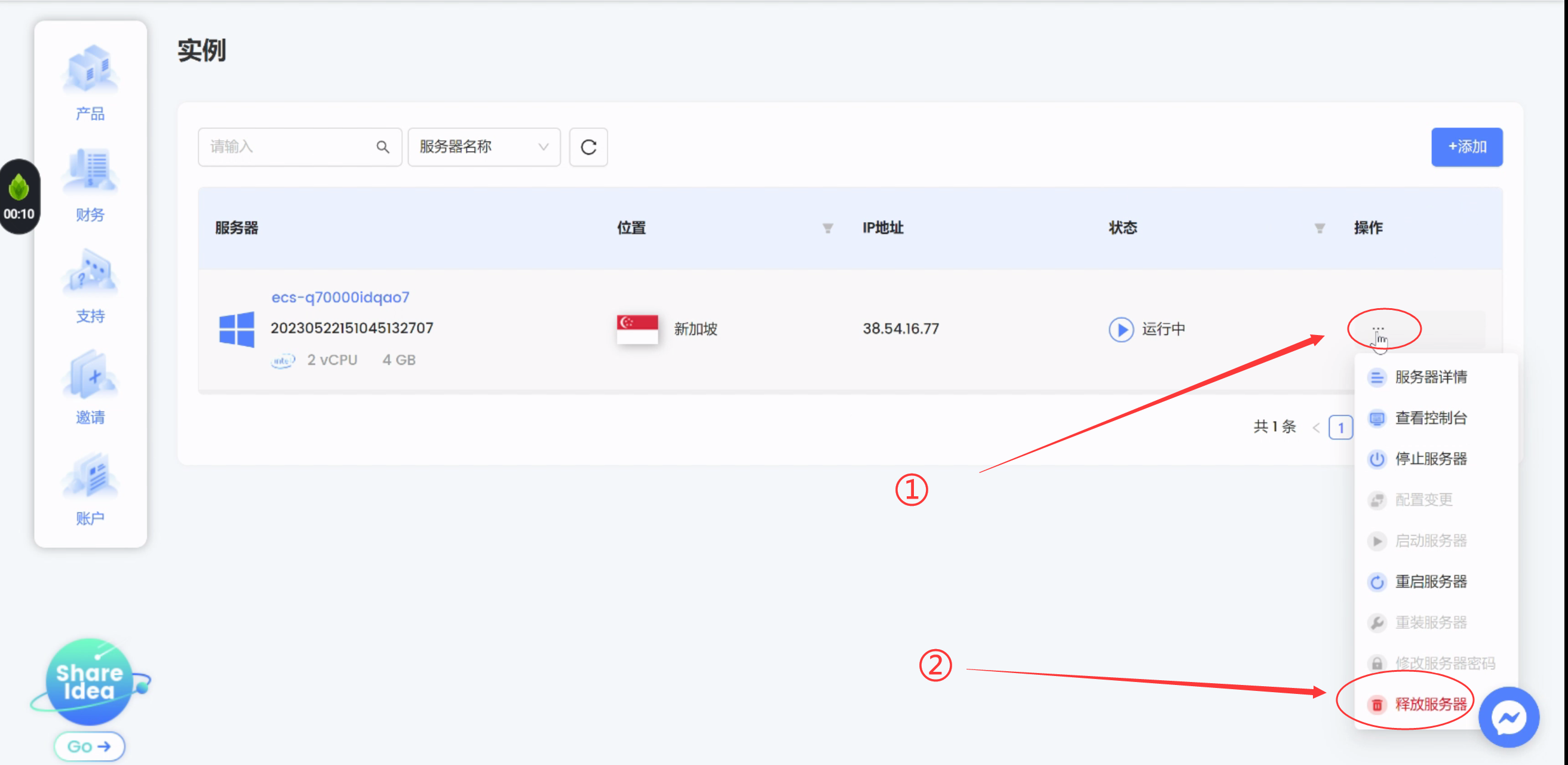
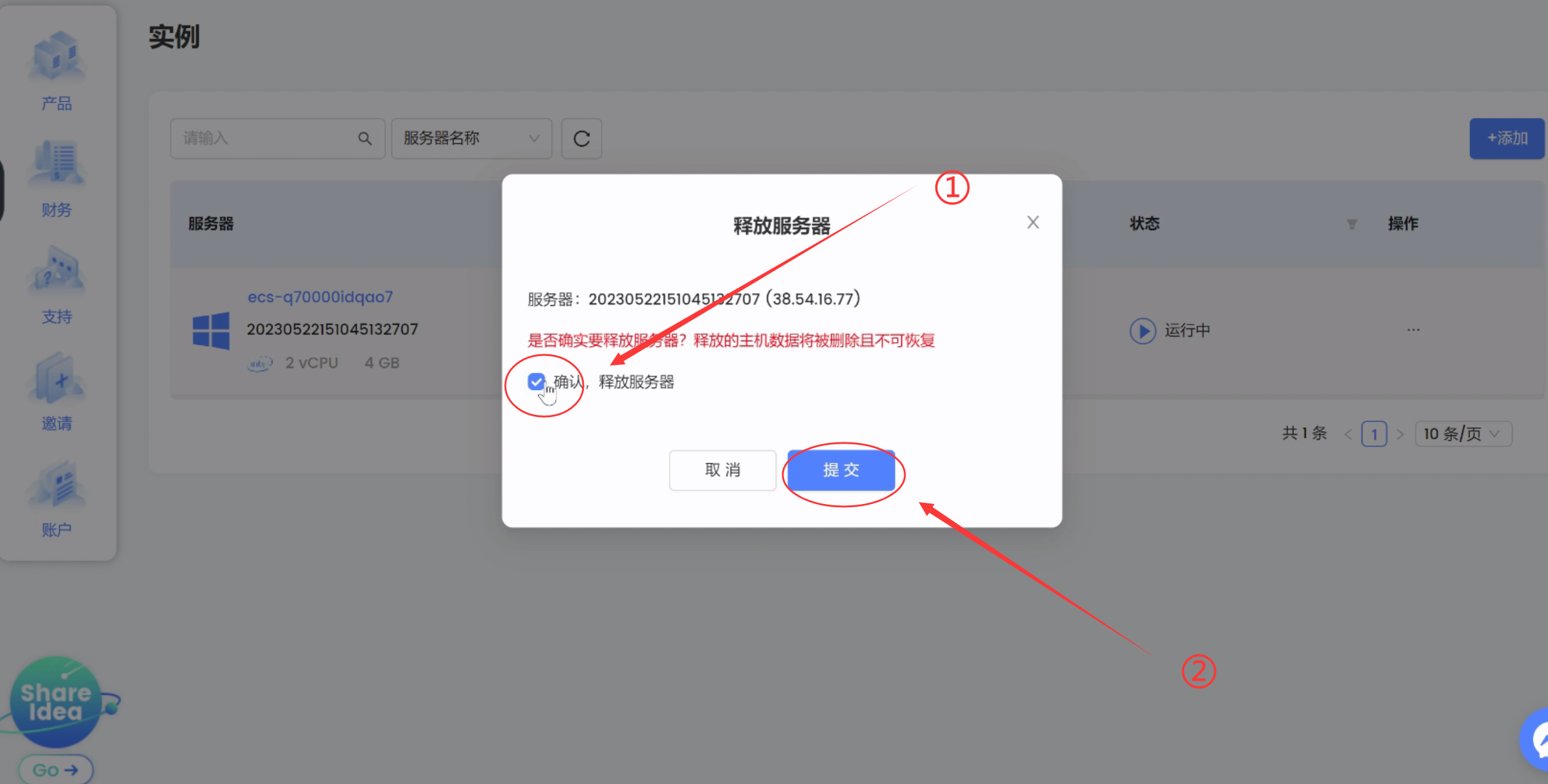
如果在实例这里,显示“没有实例”。说明远程电脑退还成功。 不会再继续计费了。
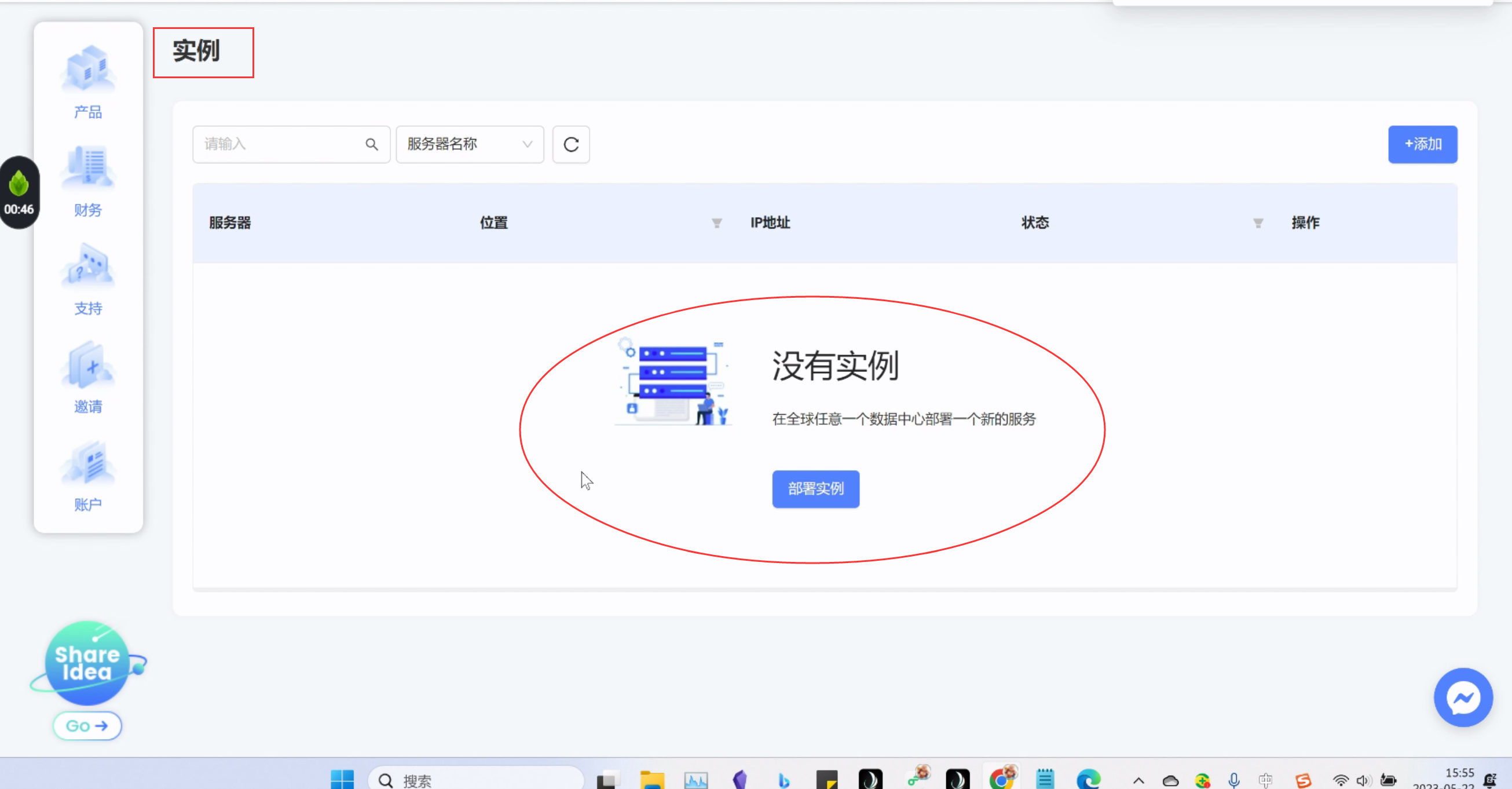

发表评论